
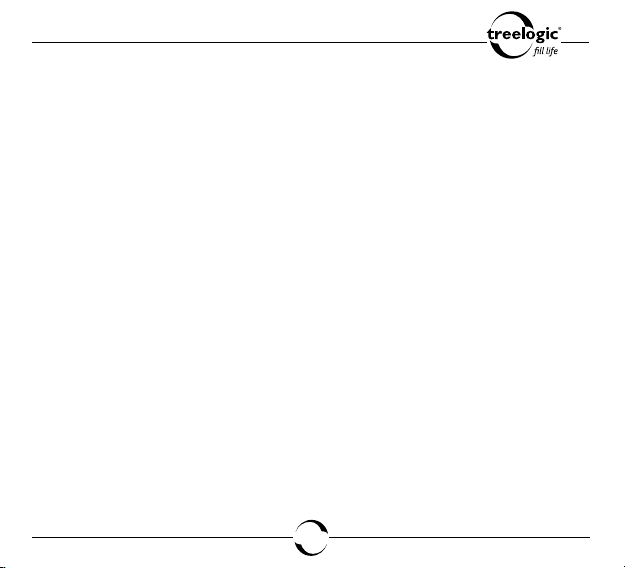
Вступление
Спасибо, что выбрали GPS-навигатор Treelogic TL-7014BGF AV DVR 2Gb. Он
относится к новому поколению в семействе навигационных устройств, поддерживающих не только GPS-навигацию и возможность загрузки пробок, но
и воспроизведение музыки, видео, изображений и электронных книг. Расширенный функционал, идеальное качество, высокая надежность и изысканный
внешний вид делают его настоящим шедевром. С помощью GPS-навигатора
Treelogic Treelogic TL-7014BGF AV DVR 2Gb мы надеемся принести вам настоящее цифровое удовольствие!
В этом Руководстве вы найдете важную информацию о самом GPSнавигаторе, а также советы по его правильной эксплуатации. Перед работой с GPS-навигатором внимательно прочтите Руководство до конца
и сохраните его для использования в дальнейшем! Данное Руководство поможет вам в полной мере насладиться всеми уникальными возможностями
GPS-навигатора Treelogic TL-7014BGF AV DVR 2Gb!
Мы постарались сделать это Руководство максимально полным и точным,
однако не можем полностью гарантировать отсутствие в н ем ошибок
или неточностей.
Строительство новых транспортных путей может привести к несоответствию данных навигационной электронной карты текущей организации движения. Пожалуйста, управляйте автомобилем в соответствии
с текущими предписаниями движения, дорожными условиями и дорожными знаками. Во время движения не сле дует отвлекаться на управле-
1
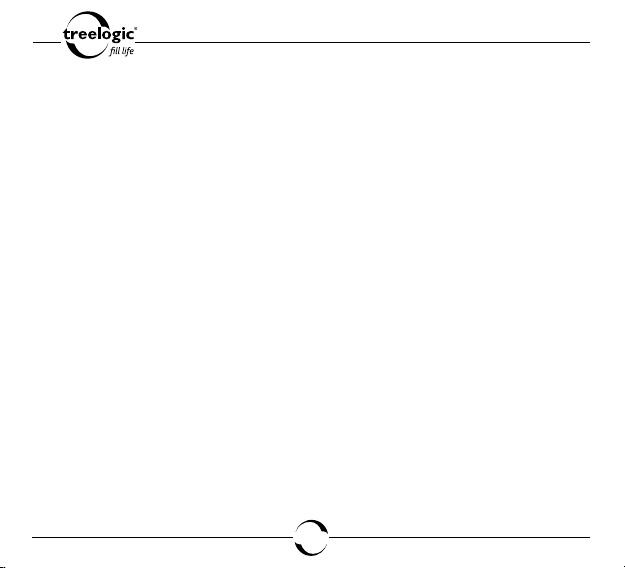
Вступление
ние навигатором, так как это может привести к серьезным дор ожно транспортным происшествиям. Компания не несет ответственности за
подобные происшествия и сопутствующие им убытки.
Компания не несет ответственности за возможное повреждение
устройства или потерю данных вследствие неправильного обращения
с устройством. Компания не несет ответственности за последствия
использования данного оборудования без установки соответствующего ПО или из-за под ключения к GPS -навигатору н есовместимых
аксессуаров. Конструкция GPS-навигатора, программное обеспечение и содержание данного Руководства могу т быть изменен ы без
предварительного уведомления.
Товарные знаки и на именования, встр ечающи еся в данном Руководстве, являются собственностью их владельцев.
2
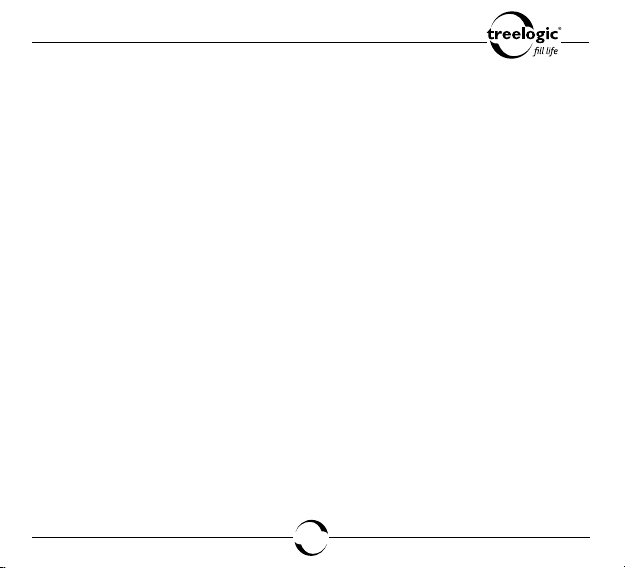
Меры предосторожности
Всегда соблюдайте основные меры безопасности при использовании навигатора – это поможет снизить риск возникновения повреждений устройства
и вреда для вашего здоровья!
1. Во время управления транспортным средством не используйте видеофункции
навигатора, а также не производите настройку параметров или переключение
режимов устройства и встроенного программного обеспечения.
2. Производите выбор места назначения и настройку параметров устройства
до начала поездки, или предварительно припарковав транспортное средство
в безопасном месте. Во время движения сконцентрируйте свое внимание на
ситуации на дороге.
3. Всегда соблюдайте правила дорожного движения, соблюдайте скоростной режим, следуйте дорожным знакам и учитывайте ограничения дорожной разметки.
4. Не разбирайте, не ремонтируйте и не модифицируйте навигатор самостоятельно – это может привести к поломке и к потере гарантии. Доверьте обслуживание устройства квалифицированным специалистам.
5. Не трясите навигатор и не стучите по нему, так как неаккуратное обращение
может привести к повреждениям или потере данных, а так же к невозможности
воспроизводить информацию.
6. Не допускайте попадания влаги или жидкости внутрь корпуса навигатора, так
как это может повредить устройство. Если жидкость попала в навигатор, немедленно выключите его и полностью высушите. В пр отивном случае возможно
возгорание или поражение электрическим током.
7. Не используйте навигатор в слишком сухой среде, так как это может привести
к возникновению статического электричества.
3
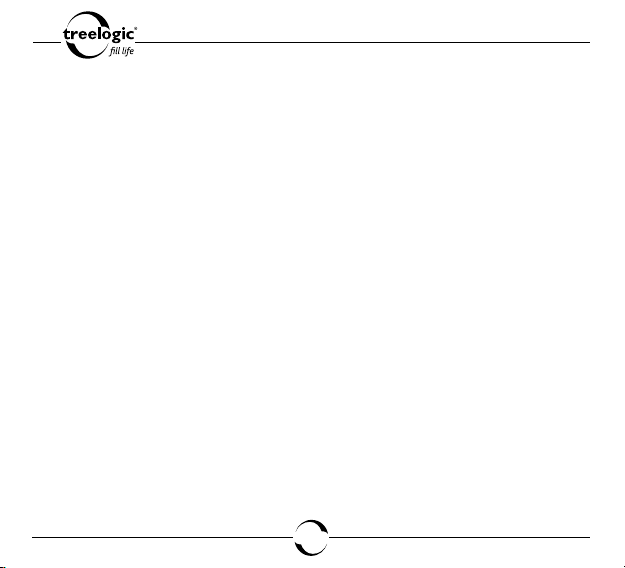
Меры предосторожности
8. Не допускайте сильных ударов или давления на навигатор, не роняйте его и не
кладите вблизи магнита или источника радиоволн.
9. Не используйте навигатор вблизи легковоспламеняющихся или взрывоопасных
газов. Это может привести к возгоранию или взрыву.
10. Не подвергайте навигатор воздействию прямых солнечных лучей и ультрафиолета, а так же слишком высоких или слишком низких температур. Это может
вызвать перегрев устройства и снижение емкости или выход из строя батареи.
11. Не подвергайте устройство резким перепадам температур. Резкая смена температуры (например, внесение устройства с мороза в теплое помещение) может вызвать конденсацию влаги внутри устройства и сбои в работе навигатора.
В случае возникновения конденсата просушите устройство при постоянной
температуре.
12. Не храните навигатор в местах с повышенной влажностью, а также в пыльных
или грязных местах.
13. Не допускайте попадания пыли, грязи и посторонних предметов в навигатор.
Особое внимание следует уделить защите слота для карты памяти.
14. Избегайте попадания металлических предметов или жидкостей на разъем USB
или в слот для карты памяти. Это может привести к возгоранию или поражению
электрическим током.
15. Не используйте навигатор вблизи источников электромагнитного излучения
или в местах с повышенным радиоактивным фоном.
16. Перед включением убедитесь в надежности и правильности присоединения кабелей – это поможет избежать поломок и ошибок в работе устройства.
17. Производите операции с устройством, установив его на ровной твердой поверхности. Не производите операции с устройством, установленным на подушке,
ковре или диване, так как это способствует значительному повышению температуры и может привести к перегреву навигатора и выходу его из строя.
4
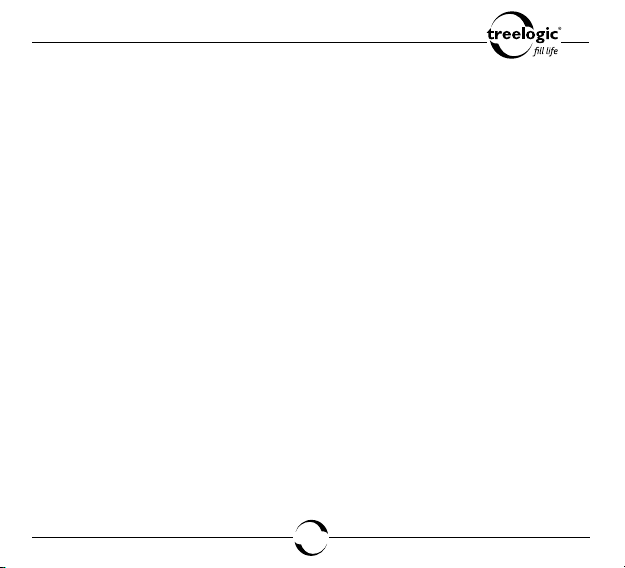
Меры предосторожности
18. Избегайте контакта устройства с источниками огня – это может привести
к взрыву встроенной батареи питания.
19. Очищайте навигатор только мягкой сухой тканью, не прилагая излишнюю силу.
Перед тем, как чистить навигатор, убедитесь в том, что он отключен. Не используйте химические вещества или жидкие чистящие средства!
20. Чувствительный экран навигатора может быть легко оцарапан острыми предметами. Используйте специальные защитные пленки, разработанные для защиты экранов портативных устройств от мелких царапин, а также обязательно
применяйте стилус.
21. На уровень приема сигнала от GPS-спутников и точность позиционирования
могут негативно влиять:
• Погодные условия (плотная облачность, магнитные бури и пр.);
• Характер застройки окружающей территории (плотные нависающие насаж-
дения, высокие здания и др.);
• Работа беспроводных устройств и радиоисточников (радиолокаторы, гене-
раторы, другие источники радиоизлучения);
• Прием сигнала от GPS-спутников в большинстве случаев не доступен внутри
зданий, туннелей или подземных автостоянок.
22. Для эксплуатации навигатора в автомобиле используйте специальное автомобильное крепление, не препятствующее обзору проезжей части и действию подушек безопасности.
23. Не разбирайте и не пытайтесь самостоятельно починить адаптер питания,
в нем нет ремонтируемых частей. Замените адаптер в случае повреждения или
попадания в него влаги.
24. Не используйте адаптер питания, если поврежден провод.
25. Подключайте адаптер питания только к подходящему источнику питания.
5
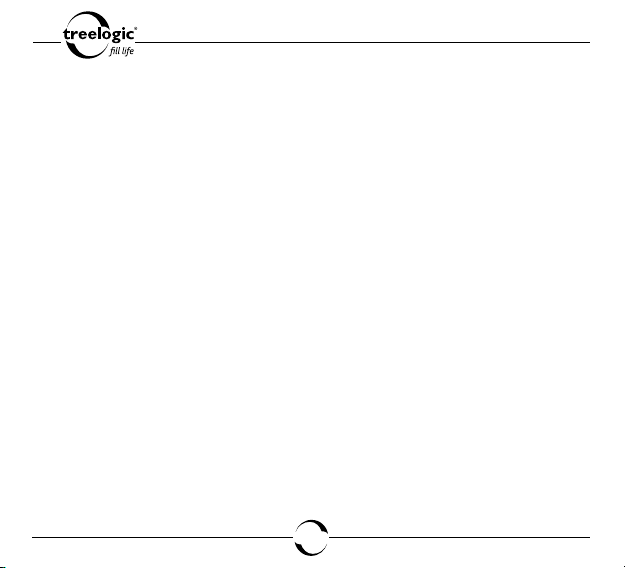
Меры предосторожности
Требования к электрическому напряжению вы можете найти на корпусе устройства или на упаковке.
26. Вставляйте вилку зарядного устройства в розетку до конца – это поможет избежать возникновения статического электричества.
27. Навигатор содержит встроенный литий-полимерный аккумулятор, который не
подлежит самостоятельной замене пользователем. В случае использования
аккумулятора в непредусмотренных спецификацией условиях (разборка, дробление, прокалывание или уничтожение при помощи огня или воды) устройство
может взорваться.
28. В случае взрыва или возгорания аккумулятора существует опасность выброса
вредных химических веществ.
29. Не храните и не перезаряжайте аккумуляторные батареи в холодных или жарких местах – это может вызвать снижение емкости или выход из строя батареи.
30. Не дотрагивайтесь до навигатора голыми руками, если встроенная батарея
протекает. Сразу же обратитесь за помощью в сервисный центр, так как жидкость может протечь в навигатор и повредить его. Если жидкость из батареи
попала вам на кожу или на одежду, тщательно смойте ее водой. Если жидкость
попала вам в глаза, немедленно промойте их большим количеством чистой
воды и проконсультируйтесь с врачом.
31. Храните аккумуляторные батареи и зарядное устройство в труднодоступных
для детей местах.
32. Использование поврежденных или отслуживших свой срок батарей, а также
их неправильная замена могут вызвать взрыв или привести к воспламенению.
Утилизируйте старые батареи согласно инструкциям.
33. Используйте только тот тип батарей, который рекомендован производителем
устройства.
34. Не касайтесь металлическими предметами штекера зарядного устройства или
6
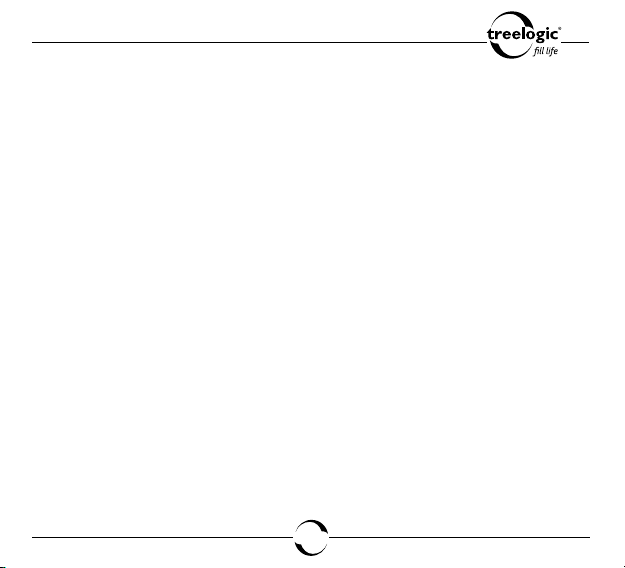
Меры предосторожности
входного разъема питания навигатора, так как это может привести к короткому
замыканию и выходу навигатора из строя.
35. Во время зарядки храните навигатор в труднодоступном для детей месте.
36. При подключении навигатора к компьютеру располагайте USB-кабель таким
образом, чтобы люди или животные случайно не наступили на него и не выдернули из разъема.
37. Отсоединяйте USB-кабель или шнур питания, когда вы не используйте навигатор долгое время.
38. Не извлекайте карту памяти во время выполнения операции чтения/записи, так
как это может повлечь за собой повреждение или удаление данных, а также
вызвать поломку устройства.
39. Используйте только одобренные производителем либо идущие в комплекте
с устройством аксессуары. Использование несовместимых аксессуаров может
привести к повреждению устройства, а также к потере гарантии.
40. Регулярно создавайте резервные копии ваших файлов. Производитель не несет ответственности за потерю данных в результате ненадлежащего использования, самостоятельного ремонта или по другим причинам.
41. Обращайте внимание на совместимость мультимедийных файлов. Форматы
файлов, поддерживаемые устройством, указаны в технических характеристиках.
42. Фильмы, музыка, изображения и электронные книги могут быть защищены
авторскими правами. Воспроизведение таких файлов без разрешения нарушает закон об авторском праве.
43. Не отключайте устройство во время работы приложений (при просмотре фильмов, прослушивании музыки, использовании навигационной программы и т.д.),
так как это может повлечь за собой повреждение или удаление данных, а также вызвать поломку устройства.
7
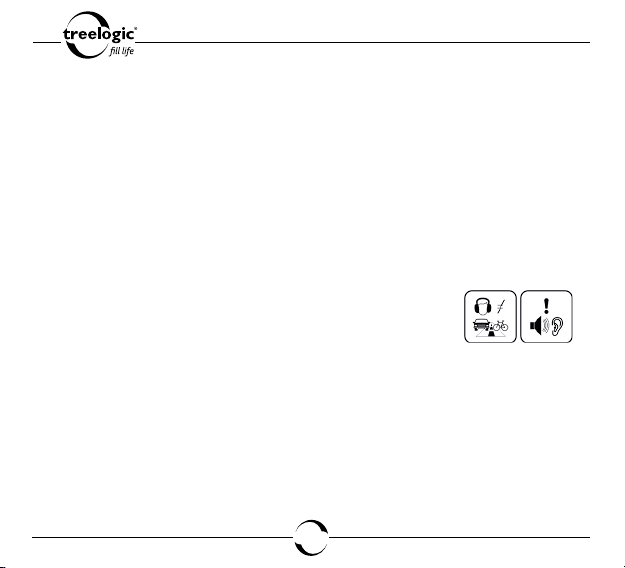
Меры предосторожности
44. Длительное использование навигатора на максимальной громкости может
вызвать искажения в работе встроенного динамика.
45. Выполнение повторяющихся операций, а также длительное удержание устройства в руках могут вызвать усталость кистей, рук, плеч и других частей вашего
тела.
Меры предосторожности при использовании
наушников
Не используйте наушники во время вождения автомобиля или езды на
велосипеде. Во избежание несчастных случаев не включайте громкость
наушников на чрезмерно высокий уровень при ходьбе.
Не рекомендуется использовать наушники на чрезмерно
высоком уровне громкости в течение длительного времени,
так как это может повредить слух.
8

Содержание
ВСТУПЛЕНИЕ . . . . . . . . . . . . . . . . . . . . . . . . . . . . . . . . . . . . . . . . . . . . . . . . . . . . . . 1
МЕРЫ ПРЕДОСТОРОЖНОСТИ . . . . . . . . . . . . . . . . . . . . . . . . . . . . . . . . . . . . . . .3
Меры предосторожности при использовании наушников . . . . . . . . . . . . . . . . . . . . . . . . . . . . 8
К ВАШИМ УСЛУГАМ! . . . . . . . . . . . . . . . . . . . . . . . . . . . . . . . . . . . . . . . . . . . . . . .13
Комплект поставки . . . . . . . . . . . . . . . . . . . . . . . . . . . . . . . . . . . . . . . . . . . . . . . . . . . . . . . . . . . 14
Как использовать данное Руководство . . . . . . . . . . . . . . . . . . . . . . . . . . . . . . . . . . . . . . . . . . 15
ВВЕДЕНИЕ . . . . . . . . . . . . . . . . . . . . . . . . . . . . . . . . . . . . . . . . . . . . . . . . . . . . . . . . 16
Внешний вид и элементы управления . . . . . . . . . . . . . . . . . . . . . . . . . . . . . . . . . . . . . . . . . . . 16
Источник питания и зарядка навигатора . . . . . . . . . . . . . . . . . . . . . . . . . . . . . . . . . . . . . . . . . 19
Источник питания. . . . . . . . . . . . . . . . . . . . . . . . . . . . . . . . . . . . . . . . . . . . . . . . . . . . . . . . . . . . 19
Зарядка батареи при помощи зарядного устройства . . . . . . . . . . . . . . . . . . . . . . . . . . . . . . 21
Зарядка с помощью автомобильного адаптера питания . . . . . . . . . . . . . . . . . . . . . . . . . . . . 22
Условия эксплуатации навигатора . . . . . . . . . . . . . . . . . . . . . . . . . . . . . . . . . . . . . . . . . . . . . . 23
ОСНОВНЫЕ ОПЕРАЦИИ . . . . . . . . . . . . . . . . . . . . . . . . . . . . . . . . . . . . . . . . . . . .25
Включение/выключение . . . . . . . . . . . . . . . . . . . . . . . . . . . . . . . . . . . . . . . . . . . . . . . . . . . . . . . 25
Перезапуск системы . . . . . . . . . . . . . . . . . . . . . . . . . . . . . . . . . . . . . . . . . . . . . . . . . . . . . . . . . . 26
Использование стилуса . . . . . . . . . . . . . . . . . . . . . . . . . . . . . . . . . . . . . . . . . . . . . . . . . . . . . . . . 26
Использование карты памяти . . . . . . . . . . . . . . . . . . . . . . . . . . . . . . . . . . . . . . . . . . . . . . . . . . 27
Подключение наушников . . . . . . . . . . . . . . . . . . . . . . . . . . . . . . . . . . . . . . . . . . . . . . . . . . . . . . 28
Подключение к компьютеру . . . . . . . . . . . . . . . . . . . . . . . . . . . . . . . . . . . . . . . . . . . . . . . . . . . . 28
Копирование файлов с компьютера . . . . . . . . . . . . . . . . . . . . . . . . . . . . . . . . . . . . . . . . . . . . . 29
Отключение от компьютера . . . . . . . . . . . . . . . . . . . . . . . . . . . . . . . . . . . . . . . . . . . . . . . . . . . . 29
9

Содержание
Использование автомобильного крепления . . . . . . . . . . . . . . . . . . . . . . . . . . . . . . . . . . . . . . 30
ОПИСАНИЕ ОСНОВНОГО ИНТЕРФЕЙСА И ФУНКЦИЙ . . . . . . . . . . . . . . . . . .32
Основной интерфейс . . . . . . . . . . . . . . . . . . . . . . . . . . . . . . . . . . . . . . . . . . . . . . . . . . . . . . . . . . 32
Описание основных функций . . . . . . . . . . . . . . . . . . . . . . . . . . . . . . . . . . . . . . . . . . . . . . . . . . . 34
НАВИГАЦИЯ . . . . . . . . . . . . . . . . . . . . . . . . . . . . . . . . . . . . . . . . . . . . . . . . . . . . . .37
Функции и особенности системы навигации . . . . . . . . . . . . . . . . . . . . . . . . . . . . . . . . . . . . . . 37
Использование системы навигации. . . . . . . . . . . . . . . . . . . . . . . . . . . . . . . . . . . . . . . . . . . . . . 37
Использование дополнительных программ навигации . . . . . . . . . . . . . . . . . . . . . . . . . . . . . 38
Важные сведения о навигационных системах . . . . . . . . . . . . . . . . . . . . . . . . . . . . . . . . . . . . . 38
МЕДИА . . . . . . . . . . . . . . . . . . . . . . . . . . . . . . . . . . . . . . . . . . . . . . . . . . . . . . . . . . .40
Видео . . . . . . . . . . . . . . . . . . . . . . . . . . . . . . . . . . . . . . . . . . . . . . . . . . . . . . . . . . . . . . . . . . . . . . . 40
Характеристики . . . . . . . . . . . . . . . . . . . . . . . . . . . . . . . . . . . . . . . . . . . . . . . . . . . . . . . . . . . . . 40
Интерфейсы и операции . . . . . . . . . . . . . . . . . . . . . . . . . . . . . . . . . . . . . . . . . . . . . . . . . . . . . . 41
Аудио . . . . . . . . . . . . . . . . . . . . . . . . . . . . . . . . . . . . . . . . . . . . . . . . . . . . . . . . . . . . . . . . . . . . . . . 44
Характеристики . . . . . . . . . . . . . . . . . . . . . . . . . . . . . . . . . . . . . . . . . . . . . . . . . . . . . . . . . . . . . 44
Интерфейсы и операции . . . . . . . . . . . . . . . . . . . . . . . . . . . . . . . . . . . . . . . . . . . . . . . . . . . . . . 45
Фото . . . . . . . . . . . . . . . . . . . . . . . . . . . . . . . . . . . . . . . . . . . . . . . . . . . . . . . . . . . . . . . . . . . . . . . . 48
Характеристики . . . . . . . . . . . . . . . . . . . . . . . . . . . . . . . . . . . . . . . . . . . . . . . . . . . . . . . . . . . . . 48
Интерфейсы и операции . . . . . . . . . . . . . . . . . . . . . . . . . . . . . . . . . . . . . . . . . . . . . . . . . . . . . . 49
Книги . . . . . . . . . . . . . . . . . . . . . . . . . . . . . . . . . . . . . . . . . . . . . . . . . . . . . . . . . . . . . . . . . . . . . . . 52
Характеристики . . . . . . . . . . . . . . . . . . . . . . . . . . . . . . . . . . . . . . . . . . . . . . . . . . . . . . . . . . . . . 52
Интерфейсы и операции . . . . . . . . . . . . . . . . . . . . . . . . . . . . . . . . . . . . . . . . . . . . . . . . . . . . . . 53
Настройка типа и размера шрифта . . . . . . . . . . . . . . . . . . . . . . . . . . . . . . . . . . . . . . . . . . . . . 56
Настройка цвета шрифта и фона . . . . . . . . . . . . . . . . . . . . . . . . . . . . . . . . . . . . . . . . . . . . . . 57
Работа с закладками . . . . . . . . . . . . . . . . . . . . . . . . . . . . . . . . . . . . . . . . . . . . . . . . . . . . . . . . . 58
10
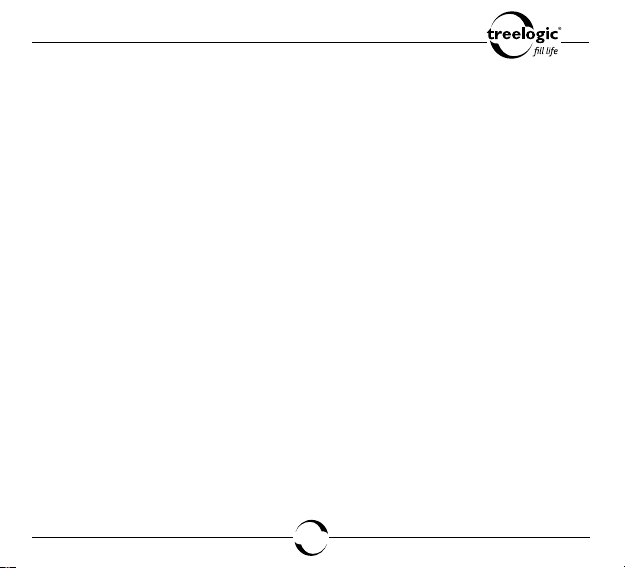
Содержание
ИГРЫ . . . . . . . . . . . . . . . . . . . . . . . . . . . . . . . . . . . . . . . . . . . . . . . . . . . . . . . . . . . .60
WINCE . . . . . . . . . . . . . . . . . . . . . . . . . . . . . . . . . . . . . . . . . . . . . . . . . . . . . . . . . . .61
BLUETOOTH . . . . . . . . . . . . . . . . . . . . . . . . . . . . . . . . . . . . . . . . . . . . . . . . . . . . . . 62
Интерфейсы и операции . . . . . . . . . . . . . . . . . . . . . . . . . . . . . . . . . . . . . . . . . . . . . . . . . . . . . . . 63
Настройка Bluetooth . . . . . . . . . . . . . . . . . . . . . . . . . . . . . . . . . . . . . . . . . . . . . . . . . . . . . . . . . . . 64
Поиск и подключение мобильного телефона . . . . . . . . . . . . . . . . . . . . . . . . . . . . . . . . . . . . . 65
Операции с телефонной книгой . . . . . . . . . . . . . . . . . . . . . . . . . . . . . . . . . . . . . . . . . . . . . . . . . 69
Вызов абонента . . . . . . . . . . . . . . . . . . . . . . . . . . . . . . . . . . . . . . . . . . . . . . . . . . . . . . . . . . . . . 70
Прием вызовов . . . . . . . . . . . . . . . . . . . . . . . . . . . . . . . . . . . . . . . . . . . . . . . . . . . . . . . . . . . . . . 71
Операции во время вызова . . . . . . . . . . . . . . . . . . . . . . . . . . . . . . . . . . . . . . . . . . . . . . . . . . . 73
Настройка функций вызова . . . . . . . . . . . . . . . . . . . . . . . . . . . . . . . . . . . . . . . . . . . . . . . . . . . 74
Операц ии с журналом звонков . . . . . . . . . . . . . . . . . . . . . . . . . . . . . . . . . . . . . . . . . . . . . . . . . 75
Работа с экранной клавиатурой . . . . . . . . . . . . . . . . . . . . . . . . . . . . . . . . . . . . . . . . . . . . . . . . 77
Операции с данными . . . . . . . . . . . . . . . . . . . . . . . . . . . . . . . . . . . . . . . . . . . . . . . . . . . . . . . . . . 80
БРАУЗЕР . . . . . . . . . . . . . . . . . . . . . . . . . . . . . . . . . . . . . . . . . . . . . . . . . . . . . . . . . 81
Подключение к Интернету . . . . . . . . . . . . . . . . . . . . . . . . . . . . . . . . . . . . . . . . . . . . . . . . . . . . . 81
Запуск Интернет-браузера / подключение к сервису пробок . . . . . . . . . . . . . . . . . . . . . . . . 83
ПРИЛОЖЕНИЯ . . . . . . . . . . . . . . . . . . . . . . . . . . . . . . . . . . . . . . . . . . . . . . . . . . . . 85
Калькулятор . . . . . . . . . . . . . . . . . . . . . . . . . . . . . . . . . . . . . . . . . . . . . . . . . . . . . . . . . . . . . . . . . 85
Конвертер . . . . . . . . . . . . . . . . . . . . . . . . . . . . . . . . . . . . . . . . . . . . . . . . . . . . . . . . . . . . . . . . . . . 86
Календарь . . . . . . . . . . . . . . . . . . . . . . . . . . . . . . . . . . . . . . . . . . . . . . . . . . . . . . . . . . . . . . . . . . . 86
УСТАНОВКИ . . . . . . . . . . . . . . . . . . . . . . . . . . . . . . . . . . . . . . . . . . . . . . . . . . . . . . 87
Громкость . . . . . . . . . . . . . . . . . . . . . . . . . . . . . . . . . . . . . . . . . . . . . . . . . . . . . . . . . . . . . . . . . . . . 89
11
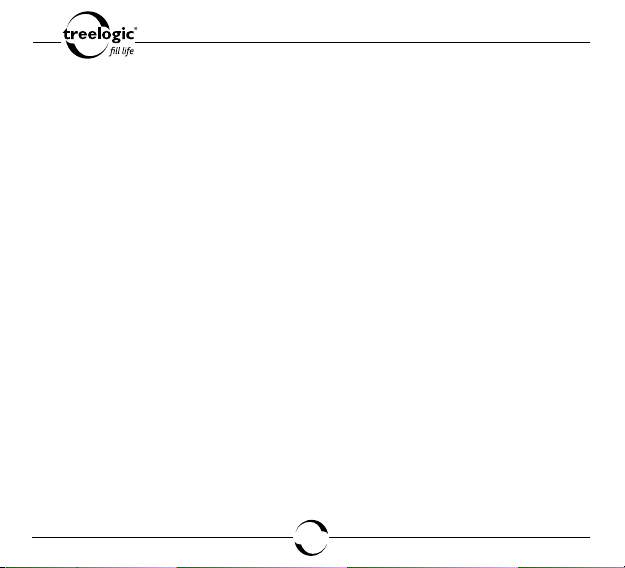
Содержание
Дата и время . . . . . . . . . . . . . . . . . . . . . . . . . . . . . . . . . . . . . . . . . . . . . . . . . . . . . . . . . . . . . . . . . 91
FM-трансмиттер . . . . . . . . . . . . . . . . . . . . . . . . . . . . . . . . . . . . . . . . . . . . . . . . . . . . . . . . . . . . . . 92
Язык . . . . . . . . . . . . . . . . . . . . . . . . . . . . . . . . . . . . . . . . . . . . . . . . . . . . . . . . . . . . . . . . . . . . . . . . 94
Подсветка . . . . . . . . . . . . . . . . . . . . . . . . . . . . . . . . . . . . . . . . . . . . . . . . . . . . . . . . . . . . . . . . . . . 94
Системная информация . . . . . . . . . . . . . . . . . . . . . . . . . . . . . . . . . . . . . . . . . . . . . . . . . . . . . . . 97
Путь навигации . . . . . . . . . . . . . . . . . . . . . . . . . . . . . . . . . . . . . . . . . . . . . . . . . . . . . . . . . . . . . . . 98
Сброс настроек . . . . . . . . . . . . . . . . . . . . . . . . . . . . . . . . . . . . . . . . . . . . . . . . . . . . . . . . . . . . . . . 99
GPS-Инфо . . . . . . . . . . . . . . . . . . . . . . . . . . . . . . . . . . . . . . . . . . . . . . . . . . . . . . . . . . . . . . . . . . . 99
Видеорегистратор . . . . . . . . . . . . . . . . . . . . . . . . . . . . . . . . . . . . . . . . . . . . . . . . . . . . . . . . . . . 100
USB . . . . . . . . . . . . . . . . . . . . . . . . . . . . . . . . . . . . . . . . . . . . . . . . . . . . . . . . . . . . . . . . . . . . . . . . 101
Office . . . . . . . . . . . . . . . . . . . . . . . . . . . . . . . . . . . . . . . . . . . . . . . . . . . . . . . . . . . . . . . . . . . . . . . 102
ВИДЕОРЕГИСТРАТОР . . . . . . . . . . . . . . . . . . . . . . . . . . . . . . . . . . . . . . . . . . . . . 103
Характеристики . . . . . . . . . . . . . . . . . . . . . . . . . . . . . . . . . . . . . . . . . . . . . . . . . . . . . . . . . . . . . 103
Вход в меню видеорегистратора . . . . . . . . . . . . . . . . . . . . . . . . . . . . . . . . . . . . . . . . . . . . . . . 104
Быстрый вход . . . . . . . . . . . . . . . . . . . . . . . . . . . . . . . . . . . . . . . . . . . . . . . . . . . . . . . . . . . . . 10 4
Вход через меню . . . . . . . . . . . . . . . . . . . . . . . . . . . . . . . . . . . . . . . . . . . . . . . . . . . . . . . . . . . 104
Интерфейсы и операции . . . . . . . . . . . . . . . . . . . . . . . . . . . . . . . . . . . . . . . . . . . . . . . . . . . . . . 106
Операции в режиме видеосъемки . . . . . . . . . . . . . . . . . . . . . . . . . . . . . . . . . . . . . . . . . . . . . 106
Операции в режиме фотосъемки. . . . . . . . . . . . . . . . . . . . . . . . . . . . . . . . . . . . . . . . . . . . . . 109
УСТРАНЕНИЕ НЕИСПРАВНОСТЕЙ . . . . . . . . . . . . . . . . . . . . . . . . . . . . . . . . . . 112
Устранение неполадок . . . . . . . . . . . . . . . . . . . . . . . . . . . . . . . . . . . . . . . . . . . . . . . . . . . . . . . 112
Аппаратная перезагрузка системы . . . . . . . . . . . . . . . . . . . . . . . . . . . . . . . . . . . . . . . . . . . . . 116
ТЕХНИЧЕСКИЕ ХАРАКТЕРИСТИКИ . . . . . . . . . . . . . . . . . . . . . . . . . . . . . . . . . 117
12
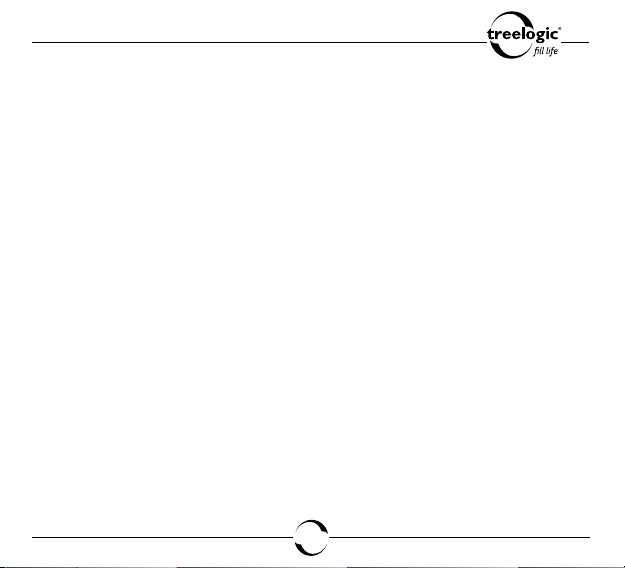
К вашим услугам!
GPS-навигатор к вашим услугам! Основная функция данного устройства – навигационная, однако прибор также поддерживает и другие функции: съемку
видео, прослушивание музыки, просмотр изображений, воспроизведение видео, чтение электронных книг и т.д.
Понятный интерфейс обеспечивает простоту и удобство использования
навигатора.
Эффективное управление энергопитанием гарантирует надежность и большую продолжительность работы устройства.
Передача данных: просто установите соединение с компьютером при помощи
USB-кабеля.
Отличный прием: мощный GPS-приемник обеспечивает высококачественную
навигацию.
Развлекательный центр: встроенные игры позволяют интересно провести
время ожидания, возможность просмотра картинок гарантирует получение
удовольствия от созерцания любимых фотографий и изображений, поддержка чтения электронных книг дает возможность не расставаться с любимыми
книгами во время путешествия, поддержка воспроизведения музыки позволяет наслаждаться любимыми композициями, а встроенный видеопроигрыватель дает возможность просматривать новинки кино и интересные видеоролики, где бы вы не находились.
13
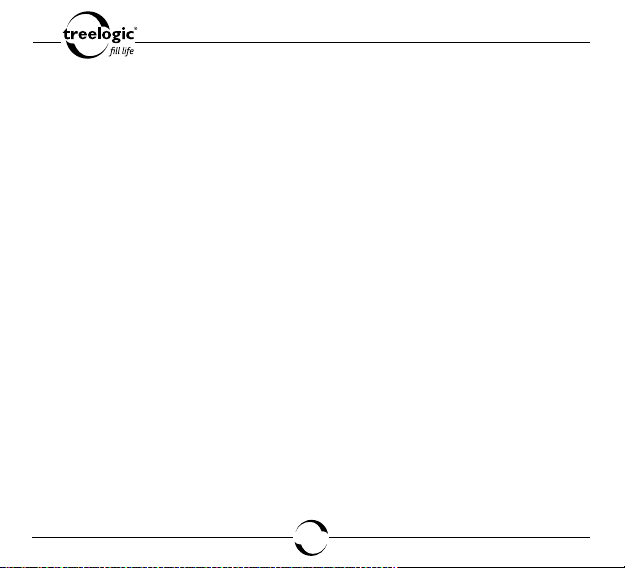
К вашим услугам!
Вы можете использовать все эти возможности практически всегда и везде, например, во время управления автомобилем, велосипедом, прогулок
пешком или в ожидании встречи. Прекрасное сочетание богатого функционала, стильного дизайна и высокого качества изготовления позволит GPSнавигатору Treelogic сделать вашу жизнь более насыщенной!
Комплект поставки
Убедитесь в том, что все аксессуары имеются в наличии и находятся
в упаковке:
• GPS-навигатор
• Карта памяти microSD (опция)
• Автомобильный держатель
• Автомобильное зарядное устройство
• USB-кабель
• Стилус
• Защитный чехол
• Руководство пользователя
• Гарантийный талон
• Навигационное программное обеспечение «Навител Навигатор» (преду-
становленное во внутреннюю память устройства)
14
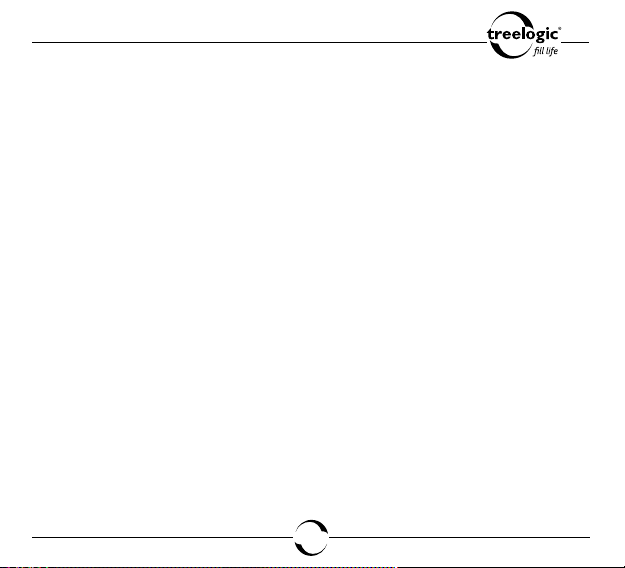
К вашим услугам!
В случае несоответствия указанной выше комплектации вашему изделию
следует ориентировать на имеющееся изделие.
При обнаружении бракованных деталей, пожалуйста, как можно скорее
свяжитесь с вашим продавцом или торговым агентом.
Как использовать данное Руководство
Чтобы правильно использовать навигатор, внимательно прочтите данное
Руководство и ознакомьтесь с инструкциями.
Во время чтения вы можете встретить следующие дополнения:
[Примечание]: указывает на пояснение.
[Предупреждение]: указывает на замечание и предупреждение. Пожалуй-
ста, обратите внимание на эту информацию и следуйте соответствующим
инструкциям. Несоблюдение указаний может навредить вам и окружающим
вас людям.
Данное Руководство может применяться только в отношении данного GPSнавигатора.
15
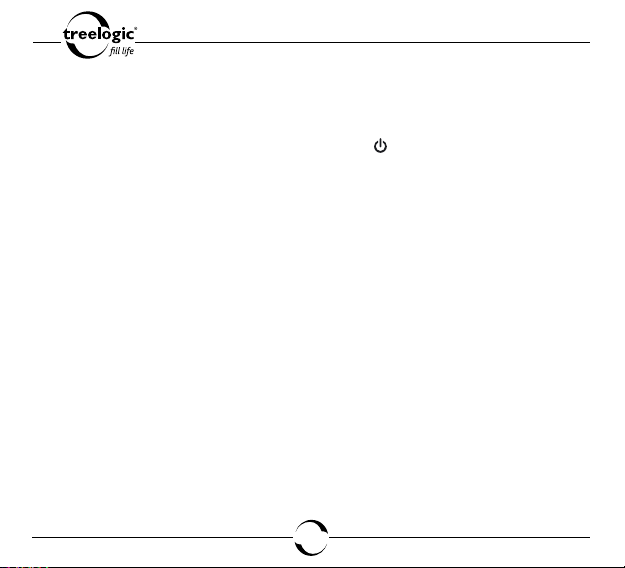
Введение
Внешний вид и элементы управления
1. Кнопка включения/выключения питания [
чения и выключения навигатора.
2. Кнопка [DVR]. Используется для быстрого доступа в меню видеорегистратора.
3. Сенсорный дисплей. Используется для работы с навигатором, а также
для отображения и ввода информации.
4. Индикатор питания. Отображает статус зарядки устройства.
5. Разъем для подключения наушников (mini-jack 3,5 мм). Используется
для подключения стереонаушников.
6. Слот для карты памяти. Позволяет присоединить одну карту памяти
формата microSD/microSDHC/T-Flash.
7. AV-вход. Используется для подключения внешних аудио/видео-устройств
и вспомогательной системы заднего вида.
8. Разъем miniUSB / гнездо для зарядного устройства. Используется для
соединения с компьютером и зарядки через USB-кабель.
9. Стилус. Используется для работы с меню навигатора или для ввода информации.
16
]. Используется для вклю-
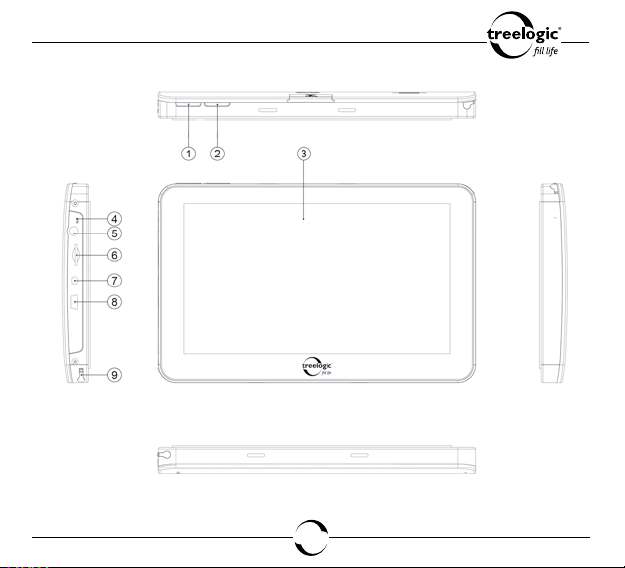
Введение
17
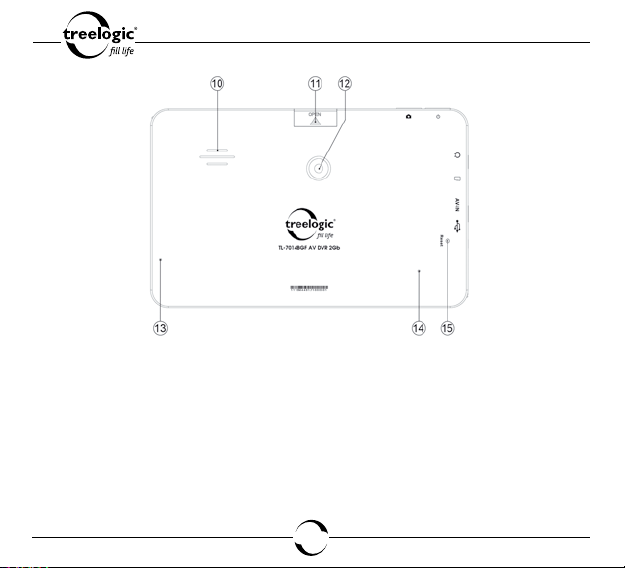
Введение
10. Динамик. Используется для воспроизведения звука (навигационных со-
общений, музыки или голосовых сообщений).
11. Слот для карты памяти видеорегистратора. Позволяет присоединить
одну карту памяти формата SD/MMC.
12. Объектив видеорегистратора. Используется для съемки видео с помощью встроенного видеорегистратора.
13. Микрофон видеорегистратора. Используется для записи аудиодорожки
во время съемки видео.
18
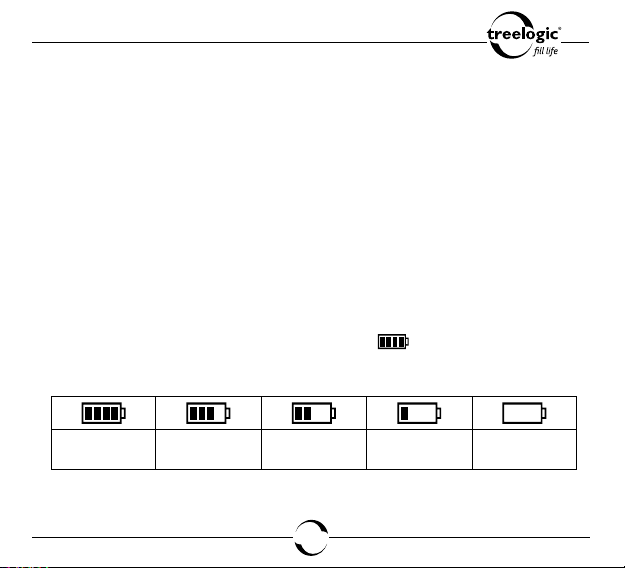
Введение
14. Микрофон. Используется для передачи голоса при использовании нави-
гатора в качестве беспроводной гарнитуры.
15. Кнопка [Reset]. Позволяет аппаратно перезагрузить систему навигатора
при возникновении неполадок.
Источник питания и зарядка навигатора
Перед первым включением навигатора и после длительного периода хранения устройства полностью зарядите батарею при помощи USB-кабеля.
Источник питания
Навигатор может получать электропитание двумя способами – при помощи
аккумуляторной батареи или через USB-кабель.
Когда навигатор не подключен к внешнему источнику питания, он работает от встроенной батареи. Индикатор заряда [
системного интерфейса указывает на оставшийся заряд батареи. Уровни
заряда батареи навигатора:
] в правом верхнем углу
Полностью
заряжена
Заряжена на
три четверти
Заряжена напо-
ловину
Низкий заряд
батареи
Полностью раз-
ряжена
Когда навигатор подключен к зарядному устройству (или к компьютеру через
USB-кабель), питание идет от внешнего источника.
19

Введение
В навигаторе используется встроенная литий-полимерная батарея. Обычно
(при использовании устройства только для проигрывания музыки при выключенном дисплее с использованием наушников) полностью заряженная батарея может поддерживать работу навигатора в течение 4 часов. В процессе
использования можно рассчитать приблизительное время работы навигатора
от батареи, так как потребление энергии напрямую зависит от интенсивности
использования устройства. Некоторые функции (например, воспроизведение
видеофайлов, использование навигационной функции или эксплуатация
устройства при максимальном уровне яркости дисплея) требуют большего
количества энергии, что снижает продолжительность работы от батареи.
[Предупреждение] В навигаторе используется встроенная литийполим ерн ая батарея. Во избежание ее воз горания и получения ожогов, пожалуйста , не ра збирайт е, не прокалывайте, н е ударяйте и н е
брос айте батарею в огонь или воду. Аккумулятор может лопнуть,
взор вать ся или з агрязнить окружающую среду опасными химич ескими веществами.
Обратите внимание:
• Рекомендованная температура зарядки батареи - от 0 °С до +35 °С.
• Обязательно полностью зарядите батарею перед первым использовани-
ем навигатора, а также каждый раз после длительного периода хранения
устройства.
• При появлении сообщения «Низкий заряд батареи» как можно скорее
зарядите навигатор.
20
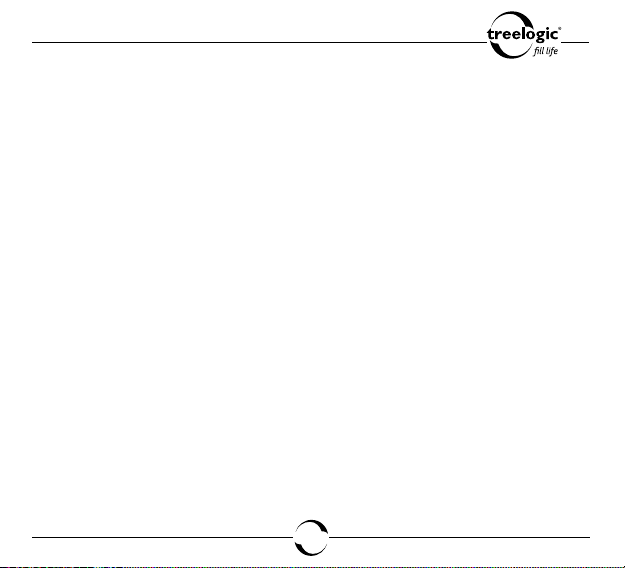
Введение
• Не допускайте чрезмерной зарядки батареи и не допускайте ее полного
разряда. Чрезмерная зарядка или разрядка снижает срок службы батареи.
• Батарея может полностью разрядиться, если навигатор не используется
в течение длительного времени (более 3-х месяцев). Чтобы избежать
чрезмерной разрядки, необходимо полностью заряжать навигатор каждые 3 месяца и всегда держать напряжение батареи выше 50%.
• Если навигатор не используется в течение длительного периода времени,
храните его при температуре от 0°С до +60°С и влажности 65±20%, чтобы
поддерживать батарею в надлежащем состоянии.
Зарядка батареи при помощи зарядного устройства
Перед первым включением навигатора или после длительного периода хранения устройства полностью зарядите батарею при помощи USB-кабеля:
1. Подсоедините штекер miniUSB на кабеле зарядного устройства к разъему
miniUSB на корпусе навигатора.
2. Подсоедините другой конец кабеля к зарядному устройству или компьютеру, после чего включите навигатор.
[Примечание] При правильном подключении на экране отобразится
анимирован ный з начо к с заряжающ ейся батар еей. При завершении
заряд ки будет отображаться значок с п олностью заряженной батареей.
21
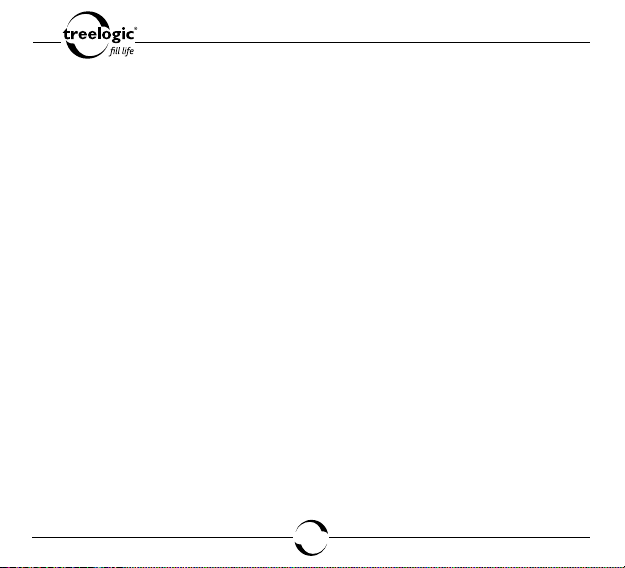
Введение
[Предупреждение] Перед первым включением навигатора рекомендуется зарядить аккумулятор в течени е 12 часов. Станда ртное вре мя зарядки нави гато ра при последую щих ц иклах составляет около
3 часов.
[Примечание] Красный цвет индикатора питания указывает на то, что
батарея разряжена или на ходится в процессе зарядки. Пожалуй ста,
дожд итес ь полной зарядк и устройств а и не удаляйте блок п итания во
врем я зарядки. И ндикатор загор ится синим, когда устройство полностью зарядится. Пожалуй ста, вовремя заряжайте бата рею, в частности,
когда ур овень энергии недостаточный или исчерпан.
Зарядка с помощью автомобильного адаптера питания
1. Вставьте автомобильный адаптер питания в разъем прикуривателя вашего автомобиля.
2. Подключите другой конец переходника к miniUSB-разъему, расположенному на корпусе навигатора, после чего включите навигатор.
[Предупреждение] Во избежа ние поломки навигатора пр и скачке
напр яжения во время работы стартер а, пожалуй ста, подключ айте
автомобильный адаптер после запуска двигателя.
[Примечание] Обратите внимание на то, что в некоторых модел ях авто-
мобилей п итан ие на разъем прикуривателя подается только при оп реде ленном положении ключа зажигания, поэтому потребуется повернуть
ключ зажигания в соответствующее положен ие. Если нап ряжение на
разъем при куривателя не подается, навигатор заряжаться не будет.
22
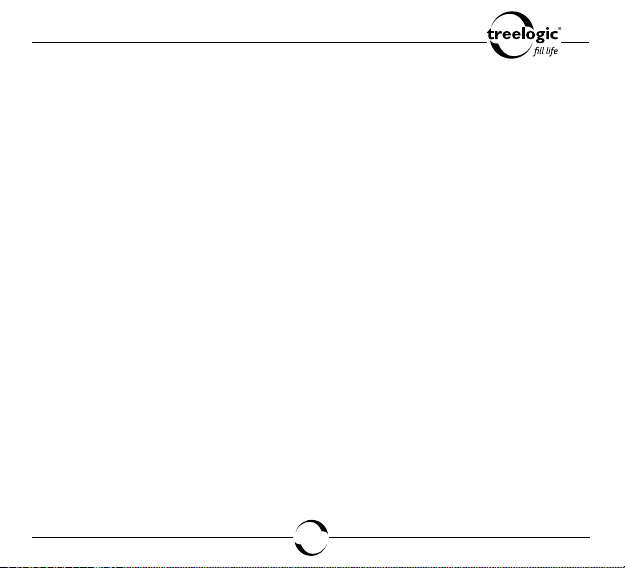
Введение
Условия эксплуатации навигатора
Надлежащие условия эксплуатации навигатора обеспечат его надежную
и бесперебойную работу в течение длительного периода времени. Пожалуйста, используйте навигатор, соблюдая указанные условия эксплуатации, что
обеспечит его длительную работу без сбоев.
Для большей сохранности поверхности экрана и защиты его от царапин
рекомендуется использование защитной пленки (в комплектацию не входит).
Аккуратно очищайте дисплей мягкой тканевой салфеткой, смоченной небольшим количеством средства для очистки экранов. Не разбрызгивайте
чистящее средство прямо на дисплей!
[Предупреждение] Перед очисткой обязательно выключайте на вигатор! Не роняйте устройство: сильные удары и падение мог ут
повр едить дисплей и другие высокоточные дета ли. На случайны е
повреждения действие гарантии не распространяется!
Не используйте устройство в следующих условиях окружающей среды: при
резких колебаниях температур, при воздействии высоких (более 60°C) или
низких (менее 0°С) температур, при наличии вблизи источников высокого напряжения или радиочастотных помех, а также в очень пыльной или влажной
среде. Избегайте яркого прямого света: не допускайте попадания сильного
светового потока и ультрафиолетового излучения на поверхность навигатора. Не допускайте попадания эрозийных или коррозийных жидкостей на или
в устройство, не погружайте его в какие-либо жидкости. Избегайте воздействия радиочастотных помех: радиоволны, излучаемые другим электронным
23
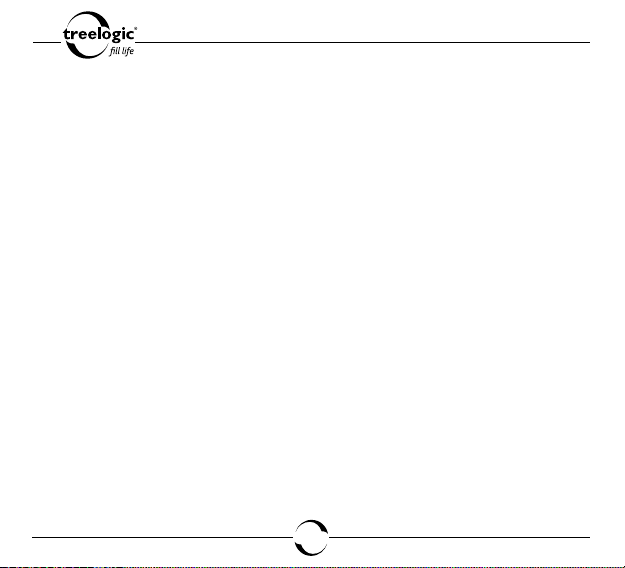
Введение
оборудованием, могут негативно отразиться на работе дисплея навигатора.
При наличии помех устраните их источник, после чего дисплей вернется
в обычное состояние.
[Предупреждение] В аэропортах навигатор подлежит рентгенодефектоскопии при проверке ваше го багажа . Не допускайте возде йствия на
навигатор магнитно го детектора (рамки, через которую вы проходите
во время проверки) или магнитного искателя (ручного прибора досмотрщика). Эти приборы могут вызвать потерю системных данных.
Компа ния не несет ответственности з а подобные последствия!
24
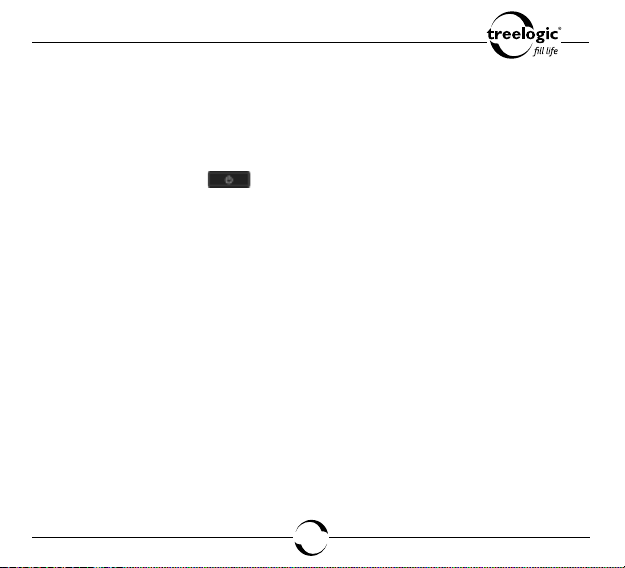
Основные операции
Включение/выключение
Если устройство находится в выключенном состоянии, для его включения
нажмите и удерживайте в течение нескольких секунд кнопку включения/
выключения питания [
– на экране отобразится заставка, после чего появится основной интерфейс.
Если устройство находится в спящем режиме, для его включения достаточно
кратко нажать на кнопку включения/выключения питания, после чего сразу
запустится то приложение, в котором навигатор использовался до перехода
в спящий режим.
Для выключения навигатора нажмите и удерживайте в течение нескольких
секунд кнопку включения/выключения питания – на экране отобразятся
цифры обратного отсчета, а также две кнопки: «Спящий режим» и «Выключить». Для полного выключения навигатора необходимо нажать пальцем или
стилусом на кнопку «Выключить». Для перехода в спящий режим требуется
нажать пальцем или стилусом на кнопку «Спящий режим» - в этом случае при
следующем включении навигатор будет работать в том режиме, в котором
использовался до выключения.
[Примечание] Выключ ени е навигато ра в те период ы, когда его исполь -
зова ние н е требуется, п оможет сохра нить уровень за ряда батаре и.
], расположенную на верхнем торце навигатора
25
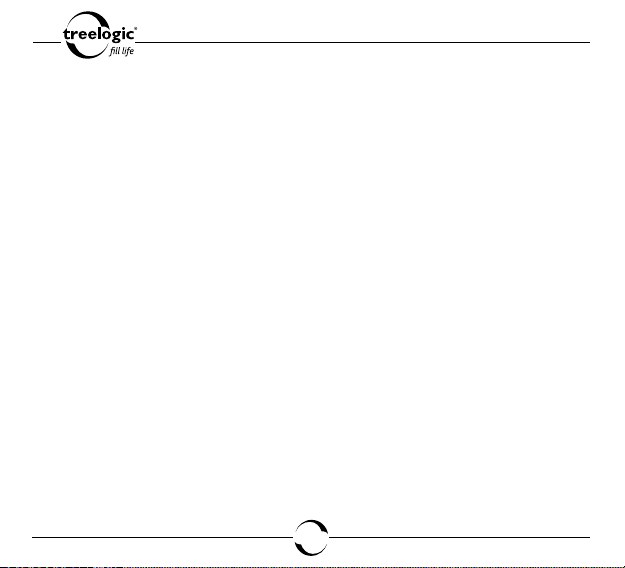
Основные операции
Перезапуск системы
Если навигатор не реагирует на команды и не выполняет требуемые операции, необходимо полностью выключить навигатор с помощью кнопки вк лючения/выключения питания, после чего включить его заново.
Если проблема не исчезла, систему устройства необходимо перезагрузить
аппаратно. Для этого слегка надавите любым тонким предметом (например,
скрепкой или металлической булавкой) на кнопку [Reset], находящуюся в небольшом отверстии на задней стороне корпуса навигатора. Это действие вызовет перезапуск операционной системы устройства и возврат к заводским
установкам.
[Предупреждение] Если система дает сбой, н есохраненны е данные
будут утеряны при перезапуске системы. Пожалуйста, регулярно
производите резервное копирование важной информации.
Использование стилуса
При использовании стилуса можно выполнять следующие действия:
1. «Клик»: быстрое нажатие на дисплей кончиком стилуса один раз.
2. «Двойной клик»: быстрое двукратное нажатие на дисплей кончиком
стилуса.
3. «Перетаскивание»: нажатие на объект экрана кончиком стилуса и перемещение его в нужное место дисплея, не отрывая кончик стилуса от
поверхности дисплея.
26
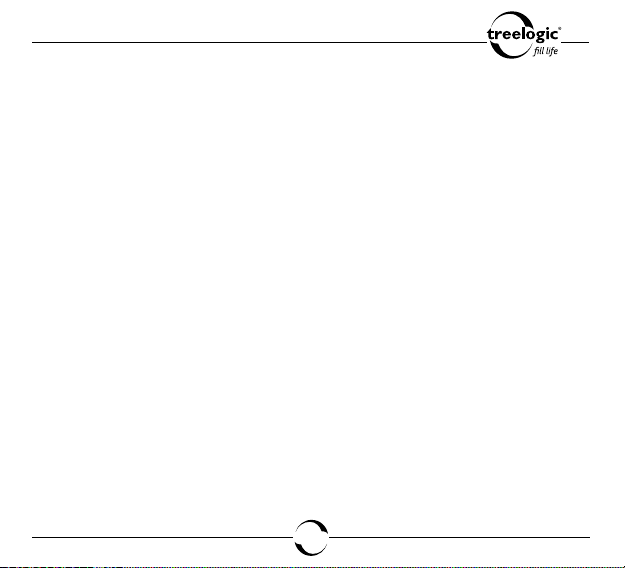
Основные операции
[Примечание] Стилус значительно облегчает работу с сен сорным эк ра-
ном устройства, п оэтому постарайтесь не терять его!
[Предупреждение] Cтилус со сломанным кончиком, шариковая ручка, а также любые другие острые или твердые пред меты могут поцарапать или повредить сенсорный экр ан навигатора . Не исполь зуйте
стилус, если его кончик сломан!
Использование карты памяти
Дополнительное навигационное программное обеспечение, данные карт
и мультимедийные файлы (аудиофайлы, видеоролики, изображения, электронные книги, тексты и документы) хранятся на карте памяти. Всегда правильно вставляйте карту в слот!
[Предупреждение] Не извлекайте карт у во время ра боты дополнительной программы навигации, установленной на карте памяти,
а также при воспроизведении медиафайлов.
1. Не сдавливайте и не сги байте карту памяти. Избегайте падения
карты и ударов по ней.
2. Не храните карту па мяти в местах с повыш енной влажностью или
температ урой. Не допускайте воз действия на карту прямых солнечных лучей и высоких т емператур. Не допускайте попадания
жидки х и корро зийных веществ на карт у.
3. При установке карты памяти обращайте внимание на правиль-
ность расположения ее в слоте. Неправильная установка может
повредить с аму карту или слот для карты памяти на корпусе
навигатора.
27
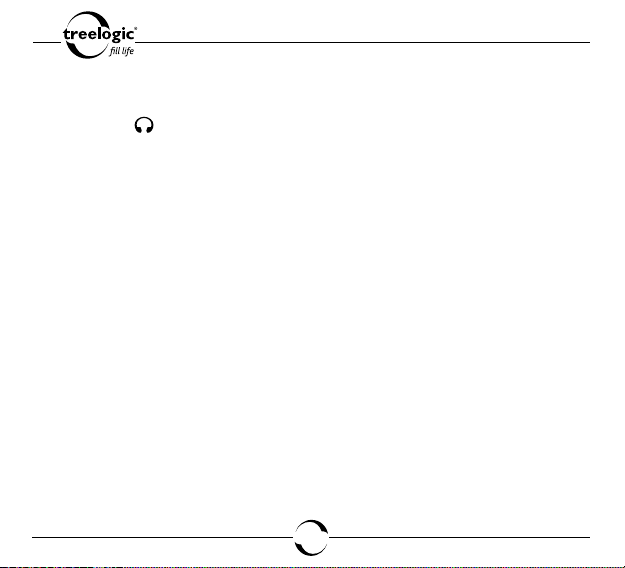
Основные операции
Подключение наушников
Для прослушивания аудиофайлов подключите наушники к соответствующему разъему [
].
Подключение к компьютеру
Подключите устройство к компьютеру при помощи USB-кабеля, используя
разъем miniUSB на корпусе навигатора.
1. Убедитесь в том, что компьютер и навигатор включены.
2. Подсоедините miniUSB-разъем кабеля к miniUSB-порту навигатора, после
чего вставьте другой разъем кабеля в свободный USB-порт компьютера.
3. Когда навигатор будет подключен к компьютеру, в папке «Мой компьютер» появится вкладка «Съемный диск».
Теперь вы можете копировать файлы с навигатора на компьютер и наоборот,
а также создавать резервные копии данных на компьютере для дальнейшего
использования.
[Предупреждение] Пожалуйста, производите резервное копировани е дан ных на внешнее з апоминающе е устр ойство. Компания не
несет ответств енности з а повреждение или потерю данных!
[Предупреждение] Некоторые опе рац ии могут прервать соединение
между навигатором и компью тером. В этом случае данные, пе редача которых не была завершена, буду т утеряны!
28

Основные операции
Копирование файлов с компьютера
1. Откройте Windows Explorer или «Мой компьютер» – вы увидите вкладку
«Съемный Диск».
2. Перетащите мышкой файлы с вашего компьютера на «Съемный Диск».
[Предупреждение] Не отключайте USB-каб ель во время загрузки
файлов или синхрониз ации устройства – это может привести к по вреж дению навигатора или потере файлов!
Отключение от компьютера
После завершения передачи данных отключите навигатор от компьютера
следующим образом:
1. «Кликните» левой кнопкой мыши на иконку
2. Выберите в появившемся меню пункт «Безопасное извлечение устройства». Выберите в списке появившихся устройств навигатор и нажмите
кнопку «Остановить».
3. После сообщения об успешном отключении устройства вы можете отсоединить навигатор от USB-кабеля.
[Предупреждение] Не отсоединяйте и не выключайте навигатор при
передаче данных или во время воспроизведения на ваше м компьютере файлов, хранящ ихся в п амяти устройства, - это может привести
к повр еждению навигатора или потер е данных!
29
в правом углу панели задач.

Основные операции
Использование автомобильного крепления
Автомобильное крепление состоит из держателя и кронштейна. Пожалуйста,
тщательно фиксируйте навигатор при помощи автомобильного кронштейна
на лобовом стекле или на передней панели при использовании в транспортном средстве.
1. Протрите корпус навигатора и поверхность экрана, используя сухую
чистую ткань и специальное средство для очистки. Очистите выбранное
место крепления и дайте ему высохнуть.
2. Если температура окружающей среды ниже +15°C, для надежного сцепления рекомендуется слегка подогреть область крепления и присоску.
3. Установите автомобильный кронштейн на выбранное место:
•Плотно прижмите кронштейн присоской к лобовому стеклу;
•Нажатием на рычажок фиксатора закрепите присоску на стекле;
•Отрегулируйте угол наклона кронштейна для обеспечения удобства
обзора.
4. Установите и закрепите навигатор с держателем на кронштейне:
•Закрепите навигатор на автомобильном держателе, убедившись, что
крепежные выступы держателя совмещены с соответствующими впадинами на корпусе устройства.
•Плотно зафиксируйте держатель с закрепленным на нем навигатором
на кронштейне, уже установленном на лобовом стекле или на приборной
панели.
30

Основные операции
[Предупреждение] Внимательно отнеситесь к установке автомобильного кронштейна! Убедитесь в надежности фиксации навигатора, а также в том, что он не будет препятствовать обзору во вре мя
управления транспортным средством. Убедитесь в том, что навигатор надежно зафиксирован. Не устанавливайте устройство в местах
расположения подушек безопасности автомобиля и в радиусе их
действия.
31

Описание основного интерфейса и функций
Основной интерфейс
Основной интерфейс отображается сразу после включения навигатора и
предоставляет доступ к 8 основным разделам меню: «Навигация», «Медиа»,
«Bluetooth», «Игры», «Приложения», «Браузер», «WinCE» и «Установки».
В строке состояния, расположенной над основным интерфейсом, отображаются следующие индикаторы:
32

Описание основного интерфейса и функций
Системное время Отображает тек ущее время
Отображает статус встроенного
Видеорегистратор
Bluetooth
FM-трансмиттер
Карта памяти
Заряд батареи Отображает тек ущий уровень заряда батареи
видеорегистратора; при активном
видеорегистраторе значок будет синим, при
неактивном видеорегистраторе - белым
Отображает статус встроенного Bluetoothмодуля; при активном Bluetooth-модуле значок
будет синим, при неактивном Bluetooth-модуле
- белым
Отображает статус встроенного FM-
трансмиттера; при активном FM-трансмиттере
звук транслируется на магнитолу автомобиля
по радиоканалу (при этом значок будет
синим), при неактивном FM-трансмиттере звук
транслируется через динамик (при этом значок
будет белым)
Отображает статус карты памяти; при
установленной карте памяти значок будет
синим, если карта памяти отсутствует, значок
будет белым
33

Описание основного интерфейса и функций
Описание основных функций
Позволяет запускать программу навигации; определять
местоположение; прокладывать маршрут в объезд пробок;
Навигация
Медиа
узнавать время прибытия в точку назначения и актуальную
скорость движения; осуществлять поиск по карте; узнавать
информацию о точках POI и камерах наблюдения за скоростью
движения
Позволяет запускать программу навигации; определять
местоположение; прокладывать маршрут в объезд
пробок; узнавать время прибытия в точку назначения
Видео
и актуальную скорость движения; осуществлять поиск
по карте; узнавать информацию о точках POI и камерах
наблюдения за скоростью движения
Позволяет воспроизводить аудиофайлы форматов
MP3, WMA и WAV; прерывать воспроизведение;
Аудио
быстро перематывать вперед/назад; переходить
к предыдущему/следующему треку; регулировать
громкость
Позволяет просматривать изображения форматов
JPEG, BMP и PNG; переходить к предыдущему/
следующему изображению; масштабировать
Фото
изображение; менять ориентацию изображения;
просматривать изображения в полноэкранном режиме
или режиме слайд-шоу
Позволяет читать электронные документы и файлы
формата TXT; переходить к следующей/предыдущей
Книги
странице; менять тип, размер и цвет шрифта; работать
с закладками; менять цвет фона
34

Описание основного интерфейса и функций
Игры Позволяет играть во встроенные игры: Змея, Тетрис и т.д
WinCE
Bluetooth
Браузер
Приложения
Установки
Позволяет осуществлять доступ к операционной системе
устройства
Позволяет использовать навигатор в качестве беспроводной
гарнитуры; принимать и совершать телефонные звонки;
принимать SMS/MMS-сообщения; пользоваться телефонной
книгой; набирать номер телефона; импортировать данные с
мобильного телефона; регулировать уровень громкости голоса;
использовать громк ую связь; просматривать журнал звонков;
переключаться между вызовами; использовать конференцсвязь
Позволяет подк лючаться к Интернету и осуществлять вебсерфинг по сайтам; пользоваться экранной клавиатурой;
переключаться между веб-страницами; подключаться к сервису
пробок
Предоставляет доступ к встроенным приложениям – научному
кальк улятору, универсальному конвертеру величин и
календарю
Позволяет настраивать подсветку экрана; регулировать
громкость; включать/выключать FM-трансмиттер и
устанавливать радиочастоту; задавать путь к программе
навигации; устанавливать текущую дату и время;
осуществлять калибровк у экрана; устанавливать язык меню;
осуществлять сброс настроек; получать информацию о
текущем местоположении; получать информацию о системе;
пользоваться офисными приложениями; включать/выключать
видеорегистратор; выбирать режим USB
35

Видеорегистратор
Описание основного интерфейса и функций
Позволяет осуществлять фото- и видеозапись текущей
дорожной ситуации, а также информации о местоположении
автомобиля и направлении движения; просматривать
отснятое фото и видео в полноэкранном режиме; переходить к
просмотру предыдущего/следующего отснятого фото или видео;
увеличивать/уменьшать отснятое фото или видео
36

Навигация
Данный навигатор комплектуется навигационной программой «Навител Навигатор» (предустанавливается во внутреннюю память устройства), позволяющей точно определить местоположение на электронной карте. Программа автоматически просчитает маршрут после выбора пользователем пункта
назначения. Маршрут, указанный на карте, также будет сопровождаться
голосовыми подсказками.
Функции и особенности системы навигации
Данный навигатор получает сигнал со спутника, устанавливает текущее местоположение объекта и отражает данные на карте. После того, как будет
задан пункт назначения, навигационная программа автоматически вычислит наилучший маршрут с учетом последней информации об организации
движения, наличии транспортных путей, дорожных условиях, знаках и особенностях разметки, а также данных о загруженности дорог. Подробная визуальная карта, яркая анимация и голосовое сопровождение позволят вам
ощутить все преимущества езды с использованием GPS-навигации.
Использование системы навигации
Для работы с навигационной программой «Навител Навигатор» нажмите
иконку «Навигация» в главном меню устройства. Д ля получения более детальной информации прочтите инструкцию по эксплуатации навигационного
программного обеспечения.
37

Навигация
Использование дополнительных программ навигации
Помимо предустановленной навигационной программы «Навител Навигатор», также можно использовать дополнительные программы навигации от
сторонних производителей. Для этого системные файлы и данные карт дополнительных программ навигации необходимо сохранить на карту памяти
(возможна установка до 4-х навигационных программ одновременно), после
чего потребуется задать путь к файлу запуска (файл формата *.exe) навигационной программы в меню настроек навигатора. После этого при нажатии на
иконку «Навигация» в главном меню устройства будет запускаться выбранная пользователем дополнительная программа навигации.
Важные сведения о навигационных системах
Вследствие строительства новых дорог и появления новых маршрутов существует вероятность того, что информация, находящаяся в базе данного
устройства, не будет соответствовать действительности. Убедительно просим вас действовать по ситуации и соблюдать все правила дорожного движения вашего региона. В случае обновления или модернизации навигационного
программного обеспечения всю интересующую вас информацию вы сможете
найти на сайте www.navitel.su, а также на официальных сайтах других разработчиков систем навигации. Так или иначе, будете ли вы обновлять или
модернизировать программное обеспечение, зависит только от вас.
Навигатор не навязывает маршрут, а предлагает его на рассмотрение водителя. Если вам известен более подходящий вариант маршрута, чем предло-
38

Навигация
женный навигационной системой, его можно задать самостоятельно.
Сигналы GPS-спутников обычно не проходят через твердые материалы
(кроме стекла), поэтому если вы находитесь в помещении, между высокими домами, в туннеле, на подземной парковке или под мостом, информация
о текущем местоположении на GPS-устройстве может не соответствовать
действительности. На качество, скорость и эффективность работы навигатора также влияют погодные условия и местоположение устройства по
отношению к спутнику.
39

Медиа
Помимо навигационных возможностей устройство поддерживает воспроизведение аудио, видео, графических и текстовых файлов, находящихся на
карте памяти. Для получения доступа к мультимедийным файлам с навигатора скопируйте их с компьютера на карту памяти формата microSD, а затем
вставьте эту карту в соответствующий слот на корпусе навигатора.
Видео
В этой главе представлена информация о том, как пользоваться встроенным
видеоплеером для просмотра кинофильмов и видеороликов.
Характеристики
Встроенный видеоплеер оснащен следующими возможностями:
• Поддерживаются видеофайлы форматов MP4, MPEG, MPG, ASF, WMV,
AVI, 3GP.
• Производится автоматическое сканирование файлов, находящихся на
карте памяти, включая все вложенные папки (максимальное количество
файлов – 500).
• Поддерживается два режима просмотра – полноэкранный или оконный.
[Примечание] Перед воспроизведением, пожалуйста, скоп ируйте ваши
видеофайлы в лю бую папку на карте памяти.
40

Медиа
Интерфейсы и операции
В главном меню «кликните» на значок «Медиа», затем выберите иконку
«Видео» и «кликните» по ней один раз
– на экране отобразится список папок
с видеофайлами, сохраненных на карте
памяти (Рис. 1).
«Кликните» на выбранную папку – на
экране отобразится список видеофайлов, находящихся в выбранной папке
(Рис. 2)
41
Рисунок 1. Список папок с видеофайлами
Рисуно к 2. Интерф ейс папки с вид еофайлам и

В данном режиме доступны следующие элементы и операции:
Закрыть «Кликните», чтобы перейти в предыдущее меню
Предыдущая Позволяет перейти на предыдущую страницу
Следующая Позволяет перейти на следующую страницу
Папка Отображает название папки с видеофайлами
Файл Отображает название видеофайла
Выберите необходимый видеофайл,
после чего «кликните» на его значок
– на экране отобразиться интерфейс
видеопроигрывателя (Рис. 3), при этом
воспроизведение видеофайла начнется автоматически.
Рисунок 3. Интерфейс видеопроигрывателя
42
Медиа

Медиа
В данном режиме доступны следующие элементы и операции:
Закрыть
Название
видеофайла
Время
Список файлов
Пауза/
Воспроизведение
Прогресс
воспроизведения
Вперед
Окно
воспроизведения
«Кликните», чтобы выйти из режима просмотра
видео и вернуться в меню раздела «Медиа»
Отображает название проигрываемого
видеофайла
Показывает время просмотра / общую
продолжительность видеофайла
«Кликните», чтобы перейти к списку
видеофайлов для повторного выбора файла
«Кликните», чтобы приостановить
воспроизведение; повторный «клик» приведет
к возобновлению воспроизведения
Позволяет быстро перемещаться вперед/назад
по видеофайлу. Для перемотки видеофайла
назад переместите индикатор влево, смещение
индикатора вправо позволяет осуществить
перемотку видеофайла вперед
«Кликните», чтобы воспроизвести следующий
видеофайл
Позволяет выбирать режим просмотра. Для
перехода в полноэкранный режим выполните
«двойной клик», повторный «двойной клик»
позволит вернуться в оконный режим просмотра
43

Медиа
Позволяет настраивать уровень громкости. Для
Громкость
Яркость экрана
уменьшения уровня громкости переместите
индикатор влево, смещение индикатора вправо
позволяет увеличить уровень громкости
Позволяет настраивать уровень яркости экрана.
Для уменьшения уровня яркости переместите
индикатор влево, смещение индикатора вправо
позволяет увеличить уровень яркости
Аудио
В этой главе представлена информация о том, как пользоваться встроенным
аудиоплеером для прослушивания музыки и голосовых записей.
Характеристики
Встроенный аудиоплеер оснащен следующими возможностями:
• Поддерживаются аудиофайлы форматов WMA, MP3 и WAV.
• Производится автоматическое сканирование файлов, находящихся на
карте памяти, включая все вложенные папки (максимальное количество
файлов – 500).
• Возможен выбор порядка воспроизведения музыкальных треков.
[Примечание] Перед воспроизведением, пожалуйста, скоп ируйте ваши
аудиофайл ы в любую папку на карте памяти.
44

Медиа
Интерфейсы и операции
В главном меню «кликните» на значок «Медиа», затем выберите иконку
«Аудио» и «кликните» по ней один раз
– на экране отобразится список папок
с аудиофайлами, сохраненных на карте памяти. «Кликните» на выбранную
папку – на экране отобразится список
аудиофайлов, находящихся в выбранной
папке (Рис. 4)
В данном режиме доступны следующие элементы и операции:
Закрыть «Кликните», чтобы перейти в предыдущее меню
Предыдущая Позволяет перейти на предыдущую страницу
Следующая Позволяет перейти на следующую страницу
Папка Отображает название папки с аудиофайлами
Файл Отображает название аудиофайла
Рисуно к 4. Интерфе йс папки с ауди офайлами
45

Выберите необходимый аудиофайл, после чего «кликните» на его значок – на
экране отобразиться интерфейс аудиопроигрывателя (Рис. 5), при этом воспро-
изведение аудиофайла начнется автоматически.
Рисунок 5. Интерфейс аудиопроигрывателя
В данном режиме доступны следующие элементы и операции:
Закрыть
Название
композиции
Список файлов
Режим
воспроизведения
«Кликните», чтобы выйти из режима
прослушивания музыки и вернуться в меню
раздела «Медиа»
Отображает название проигрываемого
музыкального трека
«Кликните», чтобы перейти к списку аудиофайлов
для повторного выбора файла
«Кликните», чтобы выбрать режим
воспроизведения аудиофайлов, находящихся в
выбранной папке (Все один раз, Все повторять,
Повтор одного трека, Случайно)
46
Медиа

Медиа
Прогресс
воспроизведения
Время
Текст песни
Домой
Назад
Пауза/
Воспроизведение
Вперед
Стоп
Громкость
Позволяет быстро перемещаться вперед/назад
по треку. Для перемотки назад переместите
индикатор влево, смещение индикатора вправо
позволяет осуществить перемотку впере
Показывает время прослушивания / общую
продолжительность музыкальной композиции
Отображает слова проигрываемой композиции
(файл текста песни должен иметь формат .lrc,
названия файла музыкальной композиции
и файла с текстом песни должны полностью
совпадать, файлы должны быть сохранены
в одной папке)
«Кликните», чтобы вернуться в предыдущее меню
с сохранением режима воспроизведения музыки
«Кликните», чтобы перейти к прослушиванию
предыдущего файла
«Кликните», чтобы приостановить
воспроизведение; повторный «клик» приведет
к возобновлению воспроизведения
«Кликните», чтобы перейти к воспроизведению
следующего файла
«Кликните», чтобы остановить воспроизведение
музыки
Позволяет настраивать уровень громкости. Для
снижения громкости переместите индикатор
влево, смещение индикатора вправо позволяет
повысить громкость
47

Медиа
Фото
В этой главе представлена информация о том, как пользоваться программой
навигатора для просмотра изображений.
Характеристики
Устройство оснащено следующими возможностями:
• Поддерживаются изображения форматов JPEG, BMP и PNG.
• Производится автоматическое сканирование файлов, находящихся на
карте памяти, включая все вложенные папки (максимальное количество
файлов – 500).
• Возможен поворот изображения, просмотр в полноэкранном режиме или
в режиме слайд-шоу.
[Примечание] Перед воспроизведением, пожалуйста, скоп ируйте ваши
графические файлы в любую папк у на карте пам яти.
48

Медиа
Интерфейсы и операции
В главном меню «кликните» на значок
«Медиа», затем выберите иконку «Фото»
и «кликните» по ней один раз – на экране отобразится список папок с изображениями, сохраненных на карте памяти
(Рис. 6).
«Кликните» на выбранную папку – на
экране отобразится список изображений, находящихся в выбранной папке
(Рис. 7)
49
Рисунок 6. Список папок с изображениями
Рисуно к 7. Интер фейс папки с и зображен иями

В данном режиме доступны следующие элементы и операции:
Закрыть «Кликните», чтобы перейти в предыдущее меню
Предыдущая Позволяет перейти на предыдущую страницу
Следующая Позволяет перейти на следующую страницу
Папка Отображает название папки с изображениями
Файл Отображает название картинки
Выберите необходимое изображение,
после чего «кликните» на его значок – на
экране отобразиться интерфейс режима
просмотра картинок (Рис. 8), при этом
отображение выбранного изображения
начнется автоматически.
Рисуно к 8. Интерфе йс режима пр осмотра
изображений
50
Медиа

Медиа
В данном режиме доступны следующие элементы и операции:
Закрыть
Название и
формат
Список
файлов
Уменьшить
Увеличить
Повернуть
Режим
просмотра
Слайд-шоу
Назад
Вперед «Кликните», чтобы перейти к следующему изображению
«Кликните», чтобы выйти из режима просмотра
изображения и вернуться в меню раздела «Медиа»
Отображает название текущего изображения и его
формат
«Кликните», чтобы перейти к списку изображений для
повторного выбора картинки
«Кликните», чтобы пропорционально уменьшить
текущее изображение
«Кликните», чтобы пропорционально увеличить текущее
изображение
«Кликните», чтобы поверну ть изображение на 90
градусов
«Кликните», чтобы просмотреть тек ущее изобра жение
в полноэкранном режиме; повторный «клик» позволит
вернуться в оконный режим просмотра
«Кликните», чтобы начать циклическое
воспроизведение всех изображений, начиная с текущего
«Кликните», чтобы перейти к предыдущему
изображению
51

Медиа
Книги
В этой главе представлена информация о том, как использовать навигатор
для чтения электронных книг.
Характеристики
Устройство оснащено следующими возможностями:
• Поддерживаются текстовые файлы формата TXT.
• Производится автоматическое сканирование файлов, находящихся на
карте памяти, включая все вложенные папки (максимальное количество
файлов – 500).
• Возможна работа с закладками, изменения типа, цвета и размера шрифта.
[Примечание] Перед нача лом чтения, пожалуй ста, скопи руйте в аши
текстовые файлы в любую папку на ка рте памяти.
52

Медиа
Интерфейсы и операции
В главном меню «кликните» на значок
«Книги» – на экране отобразится список
папок с текстовыми файлами, сохраненных на карте памяти (Рис. 9).
«Кликните» на выбранную папку – на
экране отобразится список текстовых
файлов, находящихся в выбранной папке
(Рис. 10)
53
Рисунок 9. Список папок с электронными
документами
Рисуно к 10. Интерфе йс папки с элек тронными
документами

В данном режиме доступны следующие элементы и операции:
Закрыть «Кликните», чтобы перейти в главное меню
Предыдущая Позволяет перейти на предыдущую страницу
Следующая Позволяет перейти на следующую страницу
Папка
Файл Отображает название текстового файла
Отображает название папки с электронными
документами
Выберите необходимый текстовый файл,
после чего «кликните» на его значок – на
экране отобразиться интерфейс режима
чтения электронных книг (Рис . 11 ), при
этом отображение выбранного электронного документа на экране начнется автоматически.
Рисуно к 11. Интер фейс режим а чтения
электронных книг
54
Медиа

Медиа
В данном режиме доступны следующие элементы и операции:
Закрыть
Название
книги
Список
файлов
Окно
просмотра
Шрифт
Цвет
шрифта/
фона
Добавить
закладку
Список
закладок
Назад «Кликните», чтобы перейти к предыдущей странице
Вперед «Кликните», чтобы перейти к следующей странице
«Кликните», чтобы выйти из режима чтения
электронных книг и вернуться в меню раздела «Медиа»
Отображает название отображаемой электронной книги
«Кликните», чтобы перейти к списку электронных книг
для повторного выбора файла
Позволяет выбрать режим чтения. Для перехода
в полноэкранный режим выполните «двойной клик»,
повторный «двойной клик» позволит вернуться
в оконный режим просмотра
«Кликните», чтобы войти в подменю настройки типа
и размера шрифта
«Кликните», чтобы войти в подменю установки цвета
шрифта или фона
«Кликните», чтобы поставить закладку на текущей
странице
«Кликните», чтобы открыть список закладок
55

Медиа
При просмотре текста в полноэкранном режиме переход на следующую страницу происходит в автоматическом режиме с интервалом в 1 минуту. Для
перелистывания страниц в ручном режиме необходимо:
• Для перехода на следующую страницу: «кликнуть» на нижнюю или
правую часть экрана
• Для перехода на предыдущую страницу: «кликнуть» на верхнюю или
левую часть экрана
Настройка типа и размера шрифта
Во время чтения электронной книги
«кликните» на значок «Шрифт» – на
экране отобразится подменю настроек
типа и размера шрифта (Ри с. 12).
Рисуно к 12. Подменю н астройки ш рифта
В данном режиме доступны следующие элементы и операции:
«Кликните», чтобы вернуться в режим чтения электронной книги
«Кликните», чтобы выбрать жирный шрифт
56

Медиа
«Кликните», чтобы выбрать обычный шрифт
«Кликните», чтобы уменьшить размер шрифта
Отображает текущий размер шрифта
«Кликните», чтобы увеличить размер шрифта
Настройка цвета шрифта и фона
Во время чтения электронной книги
«кликните» на значок «Цвет шрифта/
фона» – на экране отобразится подменю
настроек цвета шрифта и фона (Рис. 13).
Рисуно к 13. Подменю ус тановки цв ета шрифта
или фон а
В данном режиме доступны следующие элементы и операции
«Кликните», чтобы вернуться в режим чтения электронной книги
«Кликните», чтобы пройти назад по списку объектов для изменения
цвета
57

Отображает тек ущий объект, доступный для изменения цвета
«Кликните», чтобы пройти вперед по списку объектов для изменения
цвета
Позволяет настроить цвет в палитре RGB. Для установки желаемого
цвета переместите индикаторы красного, зеленого или голубого
цвета влево или вправо
Окно для предварительного просмотра установленного цвета
Работа с закладками
Во время чтения электронной книги
«кликните» на значок «Список закладок» – на экране отобразятся все ранее
сохраненные закладки (Рис. 14 ).
58
Рисуно к 14. Интерфей с режима раб оты
с закладками
Медиа

Медиа
В данном режиме доступны следующие элементы и операции:
«Кликните», чтобы вернуться в режим чтения электронной книги
Отображает список закладок. «Кликните» на выбранную закладку,
чтобы перейти к нужной странице
Предыдущая
Следующая
«Кликните», чтобы вернуться в режим чтения электронной книги
«Кликните», чтобы удалить выбранную закладку из списка
Позволяет перейти на предыдущую страницу
с закладками
Позволяет перейти на следующую страницу
с закладками
59

Игры
В главном меню «кликните» на значок
«Игры» – на экране отобразится список
всех игр, предустановленных на внутренней памяти навигатора (Рис . 15). «Клик-
ните» на выбранную игру – на экране отобразится игровое поле, а выбранная игра
запустится автоматически.
60
Рисунок 15. Список встроенных игр

WinCE
Находясь в меню установок, «кликните» на иконку «WinCE» – вы войдете
в операционную систему навигатора, при
этом на экране отобразится стандартный рабочий стол Windows с ярлыками
к предустановленным приложениям
(Рис. 16).
Рисуно к 16. Рабочий с тол Windows CE
Данный режим позволяет входить в режим настроек операционной системы,
а также производить на навигаторе все операции, которые доступны при работе на компьютере.
[Примечание] Для выхода из режима на стройки опера ционной системы
в основно е мен ю навигато ра «к лик ните» на значок «Exit» - на экране отобразится диалоговое ок но «Вы действительно хотите выйти из режима
WinCE?». В отобразив шем ся диалоге «клик ните» на значок « Зак рыть »
для выхода в о сновное меню нави гатора или на значок «Отмена», если
вы хотите продолжить настройку операционной системы устройства.
61

Bluetooth
В этой главе представлена информация о том, как использовать коммуникационные возможности навигатора, обеспечиваемые встроенным Bluetoothмодулем. Технология беспроводной связи по каналу Bluetooth позволяет подключить навигационное устройство к мобильному телефону и использовать
навигатор в качестве беспроводной гарнитуры hands-free (для этого оба
устройства должны быть совместимы друг с другом), то есть позволяет принимать и делать вызовы во время управления транспортным средством.
[Примечание] Перед началом сопряжения теле фона с навигатором
убедитесь в том, что:
• Телефон им еет встрое нную функцию Bluetooth с поддержкой профиля DUN (Dial-Up Networking);
• Функция Bluetooth на телефоне активир ована;
• В настройках телефона для идентификации устройства установле-
ны параметры «Виден», «Показать мой т елефон» (для полу чения
более подробно й информации смотрите руково дство по эксплуатации телефона).
62

Bluetooth
Интерфейсы и операции
В главном меню «кликните» на значок
«Bluetooth» – на экране отобразится список коммуникационных возможностей
навигатора (Рис. 17).
Рисуно к 17. Общий ви д меню разд ела Bluetooth
до подключения к Bluetooth-устройству
В данном режиме доступны следующие элементы и операции:
Закрыть «Кликните», чтобы перейти в главное меню
Установки
[Примечание] При отсутствии подключения к м обильному телефону все
остальные ико нки в меню раздела Bluetooth будут неактив ным и.
«Кликните», чтобы осуществить поиск мобильного
телефона, взять на себя управление данными,
а также включить/выключить Bluetooth
63

Настройка Bluetooth
Находясь в разделе Bluetooth, нажмите
значок «Настройки» – на экране отобразится меню настроек Bluetooth (Ри с. 18).
Рисуно к 18. Меню наст роек Bluetoo th
В данном режиме доступны следующие элементы и операции:
Закрыть «Кликните», чтобы вернуться в предыдущее меню
Поиск
телефона
Менед жер
файлов
Включить/
выключить
Соединение
«Кликните», чтобы начать поиск мобильного
устройства для сопряжения с навигатором
«Кликните», чтобы осуществить управление
мелодиями вызовов и другими файлами
«Кликните», чтобы включить функцию Bluetooth.
Повторный «клик» приведет к отключению функции
Bluetooth
«Кликните», чтобы прервать сопряжение навигатора
с мобильным телефоном
64
Bluetooth

Bluetooth
Поиск и подключение мобильного телефона
В меню настроек Bluetooth нажмите иконку «Поиск телефона», чтобы увидеть
список найденных устройств (Ри с. 19).
Рисунок 19. Меню поиска Bluetooth-устройств
В данном режиме доступны следующие элементы и операции:
Закрыть «Кликните», чтобы вернуться в предыдущее меню
Список
устройств
Поиск
устройств
Удаление
Соединение
Страницы
Отображает тип и имя найденных Bluetoothустройств
«Кликните», чтобы повторить поиск мобильного
устройства для сопряжения с навигатором
«Кликните», чтобы удалить выбранное устройство
из списка
«Кликните», чтобы установить соединение
с выбранным мобильным устройством
Отображает тек ущую страницу списка / общее
количество страниц списка найденных мобильных
устройств
65

Bluetooth
Назад
Вперед
«Кликните», чтобы перейти на предыдущую
страницу списка найденных устройств
«Кликните», чтобы перейти на следующую страницу
списка найденных устройств
В списке найденных устройств выберите
требуемое название устройства, после
чего нажмите иконку «Соединение» для
подключения к выбранному устройству
– на экране появится интерфейс ввода
пароля (Рис. 20). По умолчанию предла-
гается пароль 1234, но вы можете ввести
также и собственный уникальный пароль
(максимальная длина 16 символов).
После ввода пароля «кликните» на значок «ОК», и навигатор начнет устанавливать соединение с мобильным телефоном, при этом на экране отобразится
прогресс соединения (Рис. 21).
66
Рисуно к 20. Окно ввод а пароля
Рисуно к 21. Соедине ние с мобильн ым
телефоном

Bluetooth
Подтвердите введенный на навигаторе
пароль в вашем телефоне (навигатор
будет отображаться в списке найденных
телефоном Bluetooth-устройств как GPS
System), после чего навигатор начнет
осуществлять подключение к мобильному телефону (Рис. 22).
После успешного подключения общий
вид меню раздела Bluetooth изменится
– заблокированные иконки станут активными (Рис. 23). При этом значок статуса
Bluetooth-модуля в главном меню станет
синим.
67
Рисуно к 22. Подкл ючение к моб ильному
телефону
Рисуно к 23. Общий ви д меню разд ела Bluetooth
после подключения к Bluetooth-устройству

В данном режиме доступны следующие элементы и операции:
Закрыть «Кликните», чтобы перейти в главное меню
Телефонная
книга
История
звонков
Клавиатура
«Кликните», чтобы увидеть телефонную книг у
подключенного мобильного телефона
«Кликните», чтоб увидеть списки входящих/
исходящих вызовов подключенного мобильного
телефона
Используется для набора телефонного номера на
экране навигатора
Bluetooth
Сообщения
Менед жер
файлов
Установки
«Кликните», чтобы увидеть SMS/MMS-сообщения
подключенного мобильного телефона
«Кликните», чтобы увидеть полный перечень данных
подключенного мобильного телефона
«Кликните», чтобы осуществить поиск мобильного
телефона, взять на себя управление данными,
а также включить/выключить Bluetooth
[Предупреждение] Для загрузки телефонной книги, SMS/MMSсообщений, журнала звонков и д ругих файлов с мобильного те лефона о бязательно наличие карты пам яти в соответствующе м слоте
на корпусе навигатора.
68

Bluetooth
Операции с телефонной книгой
Находясь в разделе Bluetooth, нажмите
иконку «Телефонная книга» – на экране
навигатора отобразится меню телефонной книги (Рис. 24).
Рисунок 24. Меню телефонной книги
После этого нажмите иконку , чтобы загрузить данные телефонной книги
с подключенного мобильного телефона
(Рис. 25). Для звонка на номер из записной книжки, «кликните» на нужный
контакт.
Рисунок 25. Телефонная книга подключенного
мобильного телефона
[Предупреждение] Загрузка телефонной книги в навигатор возможна только при условии, что на одно имя будет запи сан один номер
телефона.
69

Вызов абонента
Находясь в меню телефонной книги,
«кликните» на нужный контакт, чтобы
совершить вызов – на экране отобразится меню доступных функций при исходящем вызове (Рис. 26).
Рисуно к 26. Вызов аб онента
В данном режиме доступны следующие элементы и операции:
Назад
Имя абонента
Номер
Статус вызова Отображает статус текущего вызова
Функции
вызова
«Кликните», чтобы вернуться в предыдущее меню,
не прерывая вызов
Отображает имя абонента, под которым он
зарегистрирован в телефонной книге
Отображает номер телефона вызываемого
абонента
«Кликните», чтобы войти в подменю
дополнительных функций вызова (набор
дополнительного номера, переключение между
звонками, переадресация вызова, конференцсвязь и др.)
70
Bluetooth

Bluetooth
Громкая связь
Тише
Гро м ч е
Положить
трубку
«Кликните», чтобы включить громкую связь,
не прерывая вызов
«Кликните», чтобы уменьшить уровень громкости
голоса
«Кликните», чтобы увеличить уровень громкости
голоса
«Кликните», чтобы закончить вызов
Прием вызовов
При входящем вызове появляется меню
доступных функций при входящем звонке и отображается номер телефона
вызывающего абонента (Рис. 27).
71
Рисунок 27. Входящий звонок

В данном режиме доступны следующие элементы и операции:
Назад
Имя абонента
Номер
Статус вызова Отображает статус текущего вызова
Ответить «Кликните», чтобы принять входящий вызов
«Кликните», чтобы вернуться в предыдущее меню,
не прерывая вызов
Отображает имя абонента, под которым он
зарегистрирован в телефонной книге
Отображает номер телефона вызывающего
абонента
Bluetooth
Громкая связь
Тише
Гро м ч е
Сбросить «Кликните», чтобы отклонить или закончить вызов
«Кликните», чтобы включить громкую связь,
не прерывая вызов
«Кликните», чтобы уменьшить уровень громкости
голоса
«Кликните», чтобы увеличить уровень громкости
голоса
72

Bluetooth
Операции во время вызова
Во время входящего вызова нажмите на
иконку «Ответить», и вы услышите голос
собеседника. Вы можете общаться с абонентом посредством GPS-навигатора,
при этом на экране отобразится меню
операций, доступных во время разговора (Рис. 28).
Рисуно к 28. Разгов ор с абоненто м
В данном режиме доступны следующие элементы и операции:
Назад
Функции
вызова
Громкая связь
«Кликните», чтобы вернуться в предыдущее меню,
не прерывая вызов
«Кликните», чтобы войти в подменю
дополнительных функций вызова (набор
дополнительного номера, переключение между
звонками, переадресация вызова, конференц-связь
и др.)
«Кликните», чтобы включить громкую связь,
не прерывая вызов
Тише
«Кликните», чтобы уменьшить уровень громкости
голоса
73

Bluetooth
Гро м ч е
Громкость Отображает текущий уровень громкости голоса
«Кликните», чтобы увеличить уровень громкости
голоса
Настройка функций вызова
Во время разговора нажмите иконку
«Функции вызова», чтобы войти в подменю дополнительных функций вызова
(Рис. 29).
Рисуно к 29. Окно доп олнительны х функций
вызова
В данном режиме доступны следующие элементы и операции:
Закрыть
Клавиатура «Кликните», чтобы набрать добавочный номер
«Кликните», чтобы вернуться в предыдущее меню,
не прерывая вызов
74

Bluetooth
Переключить
Удержание
вызова
Конференцсвязь
«Кликните», чтобы переключить вызов
с навигатора на мобильный телефон
«Кликните», чтобы переключиться на вторую
линию, не прерывая вызова
«Кликните», чтобы активировать функцию
конференц-связи (одновременное общение с двумя
и более абонентами)
[Примечание] Функци и «Конференц- связь» и «Удержание выз ова» будут
работать тол ько в то м случае, если услуга активна и подключена у в аше го сотового оператора.
Операции с журналом звонков
Находясь в разделе Bluetooth, нажмите
иконку «История звонков» – на экране
навигатора отобразятся списки входящих и исходящих вызовов с подключенного мобильного телефона (Рис. 30).
Рисунок 30. Список вызовов подключенного
мобильного телефона
75

В данном режиме доступны следующие элементы и операции:
Закрыть «Кликните», чтобы вернуться в предыдущее меню
Список
вызовов
Входящие
Исходящие
Пропущенные
Страницы
Назад
Вперед
Отображает номер телефона, с которого был
осуществлен вызов, а так же дату и время вызова;
«кликните» по выбранной записи, чтобы увидеть
подробную информацию о вызове
«Кликните», чтобы увидеть список входящих
вызовов
«Кликните», чтобы увидеть список исходящих
вызовов
«Кликните», чтобы увидеть список пропущенных
вызовов
Отображает тек ущую страницу списка / общее
количество страниц списка вызовов
«Кликните», чтобы перейти на предыдущую
страницу списка вызовов
«Кликните», чтобы перейти на следующую страницу
списка вызовов
76
Bluetooth

Bluetooth
Работа с экранной клавиатурой
Находясь в разделе Bluetooth, нажмите
иконку «Клавиатура» – на экране отобразится меню экранной клавиатуры
(Рис. 31).
Рисунок 31. Меню экранной клавиатуры
В данном режиме доступны следующие элементы и операции:
Закрыть «Кликните», чтобы вернуться в предыдущее меню
Дисплей
Уда лить
«+» «Кликните», чтобы ввести «+»
Телефонная
книга
Отображает номер телефона, набранный с помощью
кнопок экранной клавиатуры
«Кликните», чтобы удалить последнюю цифру
набранного телефонного номера
«Кликните», чтобы войти в телефонную книгу
77

Bluetooth
Списки
вызовов
Вызов
Клавиатура Состоит из цифр 0-9, а так же символов «*» и «#»
«Кликните», чтобы войти в журнал звонков
«Кликните», чтобы совершить исходящий звонок на
набранный номер
Операции с SMS/MMS-сообщениями
Находясь в разделе Bluetooth, нажмите
иконку «Сообщения» – на экране навигатора отобразится список входящих
и исходящих SMS/MMS-сообщений с
подключенного мобильного телефона
(Рис. 32).
Рисунок 32. Список SMS/MMS-сообщений
78

Bluetooth
В данном режиме доступны следующие элементы и операции:
Закрыть «Кликните», чтобы вернуться в предыдущее меню
Отображает статус сообщения (прочитанное или
Список
сообщений
Входящие
Исходящие
Обновить
Страницы
Назад
Вперед
непрочитанное) и номер телефона, с которого было
получено сообщение; «кликните» по выбранной
записи, чтобы увидеть подробную информацию
и прочитать текст сообщения
«Кликните», чтобы увидеть список входящих
сообщений
«Кликните», чтобы увидеть список исходящих
сообщений
«Кликните», чтобы загрузить новые сообщения
с мобильного телефона
Отображает тек ущую страницу списка / общее
количество страниц списка сообщений
«Кликните», чтобы перейти на предыдущую страницу
списка сообщений
«Кликните», чтобы перейти на следующую страницу
списка сообщений
79

Операции с данными
Находясь в разделе Bluetooth, нажмите
иконку «Менеджер файлов» – на экране
отобразятся все доступные для импортирования данные (мелодии, картинки,
видео и т.п.) с подключенного мобильного телефона (Рис. 33).
Рисунок 33. Данные, доступные для импорта
в навигатор
В данном режиме доступны следующие элементы и операции:
Закрыть «Кликните», чтобы вернуться в предыдущее меню
Загрузить «Кликните», чтобы загрузить выбранный файл
Обновить
Назад
Вперед
«Кликните», чтобы обновить списки доступных
файлов
«Кликните», чтобы перейти на предыдущую страницу
списка доступных файлов
«Кликните», чтобы перейти на следующую страницу
списка доступных файлов
80
Bluetooth

Браузер
В этой главе представлена информация о том, как осуществить подк лючение к сети Интернет через мобильные телефоны с поддержкой GPRS/EDGE
и протокола связи Bluetooth DUN. Эта функция особо удобна для получения
актуальной информации об автомобильных пробках и автоматической прокладки маршрута с учетом текущей загруженности автомагистралей.
Подключение к Интернету
Когда навигатор соединен с мобильным
телефоном по Bluetooth, становится доступен выход в Интернет и веб-серфинг
по сайтам. Находясь в главном меню, нажмите значок «Браузер» – на экране отобразится меню подключения к Интернету
(Рис. 34).
Рисунок 34. Меню подключения к Интернету
81

Находясь в меню подключения к Интернету, нажмите верхнюю иконку – на
экране отобразится статус установления
Интернет-соединения (Рис. 35).
Через некоторое время (обычно менее
1 минуты) соединение будет установлено
(Рис. 36).
82
Браузер
Рисунок 35. Установление Интернет-соединения
Рисунок 36. Интернет-соединение установлено

Браузер
Запуск Интернет-браузера / подключение к сервису пробок
Находясь в меню подключения к Интернету, нажмите нижнюю иконку – на экране отобразится окно браузера Internet
Explorer (Рис. 37).
Рисуно к 37. Окно браузе ра Internet Exp lorer
В данном режиме доступны следующие элементы и операции:
Назад
Вперед
Обновить «Кликните», чтобы обновить текущую страницу
Стоп «Кликните», чтобы прекратить загрузку страницы
Клавиатура
«Кликните», чтобы вернуться на предыдущую вебстраницу
«Кликните», чтобы перейти к следующей вебстранице
«Кликните», чтобы открыть окно экранной
клавиатуры для ввода текста (Рис. 38)
83

Браузер
Адресная
строка
Закрыть
Отображает адрес веб-страницы
«Кликните», чтобы выйти из приложения с
сохранением соединения по протоколу DUN (для
использования сервиса пробок в навигационной
программе)
Рисунок 38. Экранная клавиатура браузера
Internet Explorer
Для подключения к сервису пробок необходимо выйти из браузера Internet
Explorer, «кликнув» иконку «Закрыть», а затем запустить программу навигации, «кликнув» на иконку «Навигация» в главном меню. Теперь вы можете
получать актуальные данные о загруженности дорог через меню навигационной программы (для получения более детальной информации прочтите
инструкцию по эксплуатации навигационного программного обеспечения).
84

Приложения
В главном меню «кликните» на значок
«Приложения» – на экране отобразится список всех доступных приложений
(Рис. 39), предустановленных на внутренней памяти навигатора.
Калькулятор
Находясь в меню приложений, кликните
на иконку «Калькулятор» – на экране
отобразится интерфейс данного приложения (Рис. 40). Функционал приложения
аналогичен возможностям настольного
калькулятора, однако также включает
в себя расширенные функции.
85
Рисунок 39. Список доступных приложений
Рисунок 40. Калькулятор

Конвертер
Находясь в меню приложений, кликните на иконку «Конвертер» – на экране
отобразится интерфейс данного приложения (Рис. 41). С помощью этого приложения можно высчитывать величину
различных единиц измерения (длины,
веса, объема, площади и т.д.) в системах
измерений разных стран.
Календарь
Находясь в меню приложений, кликните на иконку «Календарь». Данное приложение отображает сетку календаря
на выбранный месяц выбранного года
(Рис. 42).
86
Приложения
Рисунок 41. Конвертер величин
Рисуно к 42. Календ арь

Установки
В главном меню «кликните» на значок
«Установки» – на экране отобразится
список всех настроек навигатора, доступных для изменения: «Громкость», «Дата
и время», «FM-трансмиттер», «Язык»,
«Подсветка», «Калибровка», «Системная
информация» (Рис. 43); «Путь навигации»,
«Сброс установок», «GPS-инфо», «Видеорегистратор», «USB» и «Office» (Рис. 44).
87
Рисуно к 43. Меню уст ановок (стр. 1)
Рисуно к 44. Меню уст ановок (стр. 2)

В данном режиме доступны следующие элементы и операции:
Закрыть «Кликните», чтобы вернуться в главное меню
Громкость
Дата и время
FM-трансмиттер
Язык «Кликните», чтобы выбрать язык системного меню
Подсветка
Калибровка «Кликните», чтобы перейти к калибровке дисплея
Системная
информация
Далее
Путь навигации
Сброс настроек
«Кликните», чтобы перейти к настройке уровня
громкости динамика и звука нажатия на дисплей
«Кликните», чтобы установить дату и время
и выбрать нужный часовой пояс
«Кликните», чтобы включить или выключить
FM-трансмиттер, а также задать частоту связи
с автомобильной магнитолой
«Кликните», чтобы перейти к настройке уровня
подсветки и установке интервала выключения
подсветки дисплея
«Кликните», чтобы узнать информацию о системе
«Кликните», чтобы перейти на следующую
страницу меню установок
«Кликните», чтобы прописать путь к программе
навигации
«Кликните», чтобы вернуться к заводским
установкам
88
Устан овки

Устан овки
GPS-Инфо
Видеорегистратор
USB
Office
Назад
«Кликните», чтобы получить данные с GPSприемника
«Кликните», чтобы включить или выключить
видеорегистратор
«Кликните», чтобы выбрать ак тивный режим при
подключении к компьютеру через USB-кабель
«Кликните», чтобы начать пользоваться офисными
приложениями (Word, Excel, PDF Reader и Power
Point)
«Кликните», чтобы перейти на предыдущую
страницу меню установок
Громкость
Находясь в меню установок, «кликните» на иконку «Громкость» – на экране
отобразится меню настроек громкости
(Рис. 45).
89
Рисунок 45. Меню настроек громкости

В данном режиме доступны следующие элементы и операции:
Закрыть «Кликните», чтобы выйти в предыдущее меню
Громкость
Уменьшить
Уровень
громкости
Увеличить
Звук при
нажатии
Назад
Уровень
звука при
нажатии
Вперед
Позволяет настраивать уровень громкости
динамика, наушников и FM-трансмиттера
«Кликните», чтобы уменьшить уровень громкости
динамика, наушников и FM-трансмиттера
Отображает тек ущий уровень громкости динамика,
наушников и FM-трансмиттера
«Кликните», чтобы увеличить уровень громкости
динамика, наушников и FM-трансмиттера
Позволяет выбрать требуемую громкость звука,
сопровождающего каждое касание экрана
«Кликните», чтобы перейти к предыдущему уровню
громкости звука при нажатии на экран
Отображает выбранный уровень громкости звука
при нажатии на экран (Выкл., Тише, Громче)
«Кликните», чтобы перейти к следующему уровню
громкости звука при нажатии на экран
90
Устан овки

Устан овки
Дата и время
Находясь в меню установок, «кликните» на иконку «Дата и время» – на экране отобразится окно настройки даты,
времени и текущего часового пояса
(Рис. 46).
Рисуно к 46. Окно нас тройки даты и в ремени
«Кликните» на кнопку «Влево» или
«Вправо», чтобы выбрать часовой пояс.
После этого «кликните» на кнопку
«Вверх» или «Вниз», чтобы установить
текущую дату и время. После завершения настроек «кликните» на иконку «Выход» – на экране появится диалоговое
окно сохранения изменений (Рис. 47).
Рисуно к 47. Окно по дтвержде ния
В появившемся диалоге «Сохранить установки даты и времени?» нажмите
«Да», чтобы сохранить сделанные настройки и выйти в предыдущее меню,
или «Нет» для выхода в предыдущее меню без сохранения изменений.
91

FM-трансмиттер
Находясь в меню установок, «кликните» на иконку «FM-трансмиттер» – на
экране отобразится меню настроек FMтрансмиттера (Рис. 48).
Рисунок 48. Меню настроек FM-трансмиттера
В данном режиме доступны следующие элементы и операции:
Закрыть «Кликните», чтобы выйти в предыдущее меню
«Кликните», чтобы включить FM-трансмиттер; при
Включить
Отключить
этом настройка радиочастоты станет активной,
динамик навигатора отключится, а звук будет
транслироваться на магнитолу автомобиля по
радиоканалу
«Кликните», чтобы отключить FM-трансмиттер; при
этом настройка радиочастоты станет неактивной,
а звук будет транслироваться через динамик
навигатора
92
Устан овки

Устан овки
Частота Отображает текущую радиочастоту FM-трансмиттера
Назад
Шкала
частот
Вперед
FM-трансмиттер позволяет воспроизводить музыку и голосовые сообщения
с навигатора через колонки автомобильной магнитолы. Для этого необходимо выбрать свободную частоту на радиоприемнике и выбрать эту же частоту
в настройках FM-трансмиттера навигатора. При активном FM-передатчике
значок статуса FM-трансмиттера в главном меню станет синим.
[Примечание] Рекомендуемая установочна я частота для Моск вы –
90.0 МГц.
[Предупреждение] При включенном режиме FM-трансмиттера обязательно подключение автомобильного адаптера питания, провод
которого используется как антенна.
[Примечание] При включенном режиме FM-трансмиттера вся звуковая
информация передается на громкоговорители автомобильной магнитолы. Во избежание эха и проч их помех не рекомендуется ис пользовать
режим FM-трансмиттера с режимом беспроводной телефонной гарнитуры.
«Кликните», чтобы перейти назад по шкале
радиочастот (переход ведется в шагом 0,1 МГц)
Отображает доступный диапазон частот, а также
текущее положение выбранной радиочастоты
FM-трансмиттера
«Кликните», чтобы перейти вперед по шкале
радиочастот (переход ведется в шагом 0,1 МГц)
93

Язык
Находясь в меню установок, «кликните»
на иконку «Язык» – на экране отобразится меню настройки языка системного
меню (Рис. 49). «Кликните» на нужный
язык и выйдите из меню.
Подсветка
Находясь в меню установок, «кликните» на иконку «Подсветка» – на экране
отобразится меню настроек подсветки
(Рис. 50).
94
Устан овки
Рисуно к 49. Настрой ки языка мен ю
Рисуно к 50. Меню нас троек подс ветки

Устан овки
В данном режиме доступны следующие элементы и операции:
Закрыть
Подсветка
Уменьшить
Уровень яркости
Увеличить
Автовыключение
Назад
Режим подветки
Вперед
«Кликните», чтобы выйти в предыдущее
меню
Позволяет настраивать уровень яркости
экрана
«Кликните», чтобы уменьшить уровень
яркости подсветки экрана
Отображает тек ущий уровень яркости
подсветки экрана
«Кликните», чтобы увеличить уровень
яркости подсветки экрана
Позволяет установить временной интервал,
по истечении которого подсветка экрана
будет отключена (позволяет значительно
увеличить время автономной работы
навигатора)
«Кликните», чтобы перейти к предыдущему
режиму подсветки экрана
Отображает выбранный режим подсветки
экрана (Всегда включена, 10 сек., 30 сек.,
1 мин., 2 мин., 3 мин.)
«Кликните», чтобы перейти к следующему
режиму подсветки экрана
95

Калибровка
Находясь в меню установок, «кликните»
на иконку «Калибровка» – на экране появится диалоговое окно подтверждения
(Рис. 51).
В появившемся диалоге «Произвести
калибровку?» нажмите «Нет», если вы
хотите выйти в предыдущее меню без
настройки точности позиционирования сенсорного экрана навигатора. Для
старта калибровки нажмите «Да». Затем прикоснитесь к центру курсора, во
всех предложенных позициях – в центре,
слева вверху, слева внизу, справа вверху и справа внизу экрана, после чего
калибровка будет успешно завершена
(Рис. 52).
96
Устан овки
Рисуно к 51. Окно подтве рждения
Рисунок 52. Калибровка сенсорного дисплея

Устан овки
Для сохранения изменений нажмите в любую часть дисплея, и система автоматически закроет интерфейс, сохранив необходимую информацию. Если
вы не хотите сохранять изменения, подождите 30 секунд, не нажимая на дисплей, после чего система автоматически закроет текущее приложение без
сохранения изменений.
Системная информация
Находясь в меню установок, «кликните»
на иконку «Системная информация» – на
экране отобразится сервисная информация о системе: версия прошивки, версия APP и системный номер устройства
(Рис. 53).
Рисунок 53. Окно системной информации
97

Устан овки
Путь навигации
Находясь в меню установок, «кликните»
на иконку «Путь навигации» – на экране
отобразится окно для установки пути к
файлу запуска навигационной программы
(Рис. 54).
Рисуно к 54. Окно уста новки пути к п рограмме
навигации
[Примечание] Если на навигаторе одновременно установлено несколь-
ко навигационных программ, для запуска конкретной программы требуется предварительно установить путь к п рограмме, а затем войти в пунк т
«Навигация» из главного меню.
98

Устан овки
Сброс настроек
Находясь в меню установок, «кликните»
на иконку «Сброс» – на экране появится
диалоговое окно возврата к заводским
установкам (Рис. 55).
В появившемся диалоге «Восстановить
заводские настройки?» нажмите «Нет»,
если вы хотите выйти в предыдущее
меню без сброса настроек. Для возврата
к заводским установкам нажмите «Да».
GPS-Инфо
Находясь в меню установок, «кликните» на иконку «GPS-Инфо» – на экране
отобразится интерфейс приложения,
позволяющего получать данные с GPSприемника навигатора (Рис. 56).
99
Рисунок 55. Возврат к заводским установкам
Рисунок 56. Данные с GPS-приемника
